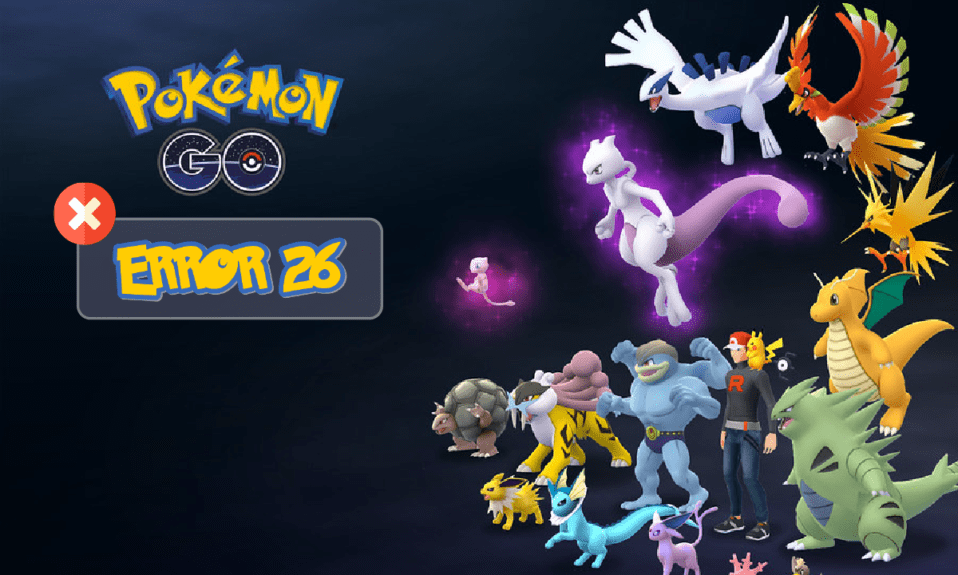
Pokémon Go, dostępna bezpłatnie w Sklepie Play, to jedna z najpopularniejszych gier wykorzystujących rozszerzoną rzeczywistość. Od premiery w 2016 roku, gra zgromadziła ponad miliard pobrań, przynosząc twórcom zysk przekraczający 4 miliardy dolarów. Prostota rozgrywki, polegająca na łapaniu Pokémonów w różnych lokacjach, przyciąga rzesze fanów. Niestety, podczas zabawy mogą wystąpić problemy, takie jak błąd Pokémon Go 26, często wynikający z zakłóceń sieciowych lub problemów z serwerem. Ten błąd może spowodować nagłe wyrzucenie z gry, szczególnie frustrujące podczas próby złapania rzadkiego stworka. Jednakże, nie wszystko stracone! W niniejszym poradniku przedstawimy skuteczne metody rozwiązania tego problemu. Zanim jednak przejdziemy do konkretnych działań, warto zrozumieć, co dokładnie wywołuje ten błąd.
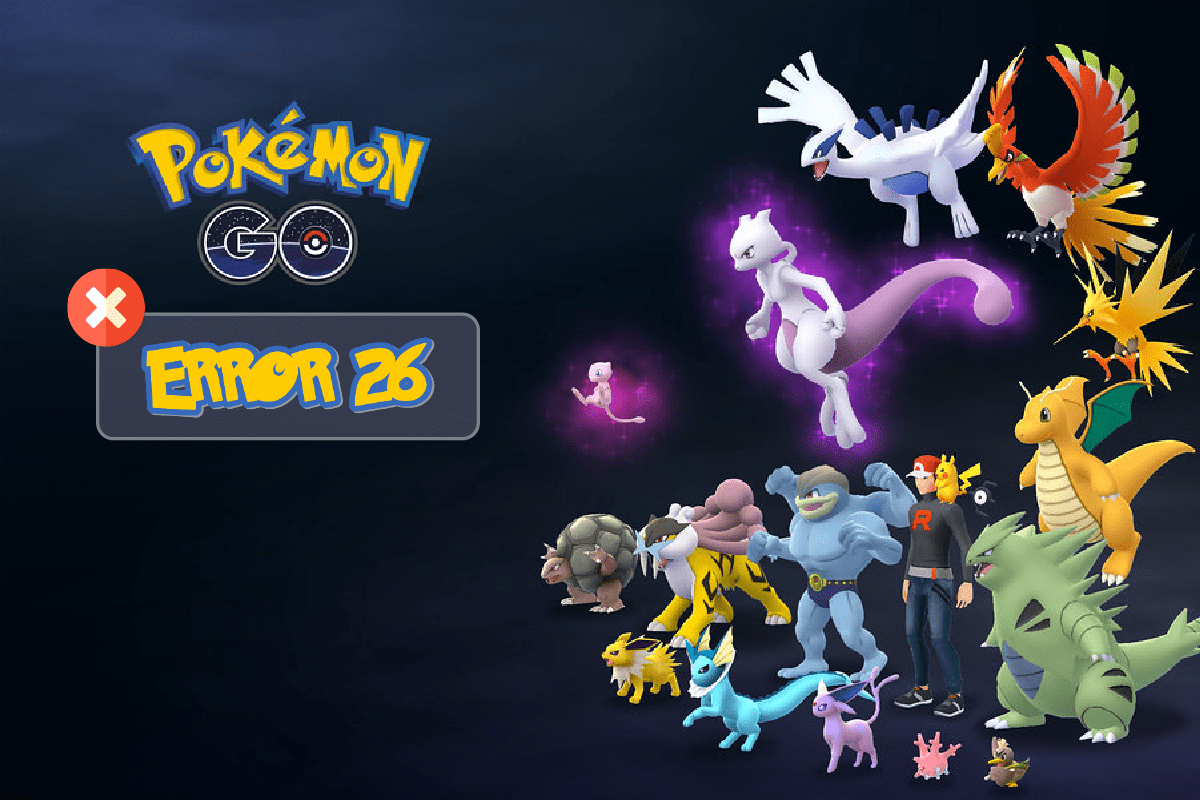
Jak skutecznie wyeliminować błąd 26 w Pokémon Go na Androidzie?
Po przeanalizowaniu zgłoszeń użytkowników, udało nam się ustalić główne przyczyny występowania błędu 26 w Pokémon Go na systemie Android. Zapoznanie się z poniższą listą pomoże Ci lepiej zrozumieć, z czym masz do czynienia:
- Opóźnienia w komunikacji między Twoim urządzeniem a serwerem, prowadzące do desynchronizacji.
- Uszkodzone dane w pamięci podręcznej gry.
- Wyłączona funkcja GPS lub brak aktywnej lokalizacji na urządzeniu.
- Niestabilne połączenie internetowe.
- Nieprawidłowe ustawienia strefy czasowej.
- Nieaktualna wersja aplikacji Pokémon Go.
- Przestarzały system operacyjny Android.
- Ograniczenia geograficzne.
- Uszkodzone pliki instalacyjne gry, które wymagają ponownej instalacji.
Poniżej znajdziesz zestaw skutecznych rozwiązań, które pomogą Ci uporać się z tym problemem. Zalecamy stosowanie się do nich w podanej kolejności, aby uzyskać optymalne rezultaty.
Uwaga: Ze względu na różnice w ustawieniach smartfonów różnych producentów, przed dokonaniem jakichkolwiek zmian, upewnij się, że wybrane opcje są odpowiednie dla Twojego modelu. Prezentowane instrukcje zostały opracowane na podstawie ustawień telefonu Redmi.
Metoda 1: Podstawowe kroki diagnostyczne
1. Uruchom ponownie swoje urządzenie z Androidem
Restart telefonu z Androidem pozwoli naprawić wszelkie tymczasowe zakłócenia w jego działaniu, w tym potencjalnie również błąd 26 w Pokémon Go. Możesz to zrobić na dwa sposoby: poprzez opcję „Uruchom ponownie” lub wyłączając i ponownie włączając urządzenie, jak opisano poniżej.
1. Przytrzymaj przycisk zasilania znajdujący się na boku telefonu.
2. Wybierz opcję „Uruchom ponownie” z wyświetlonego menu.
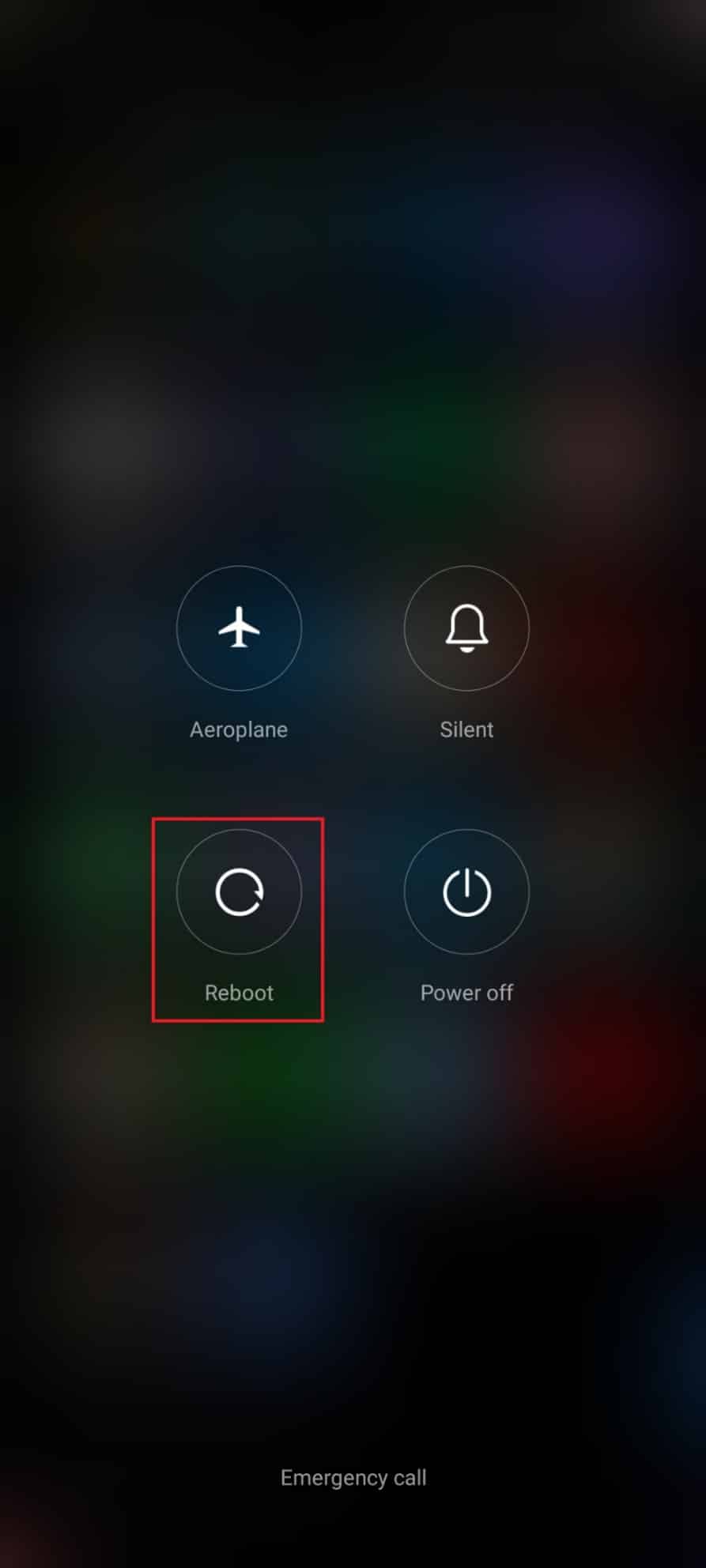
3. Poczekaj, aż telefon ponownie się uruchomi, a następnie sprawdź, czy problem został rozwiązany.
2. Aktywuj lokalizację
Działająca funkcja lokalizacji jest niezbędna do prawidłowego funkcjonowania gier opartych na lokalizacji. Przypadkowe wyłączenie tej funkcji może powodować problemy z połączeniem i skutkować błędem 26. Aktywacja lokalizacji jest bardzo prosta:
1. Otwórz panel powiadomień, przesuwając palcem w dół.
2. Dotknij ikony „Lokalizacja”, jak na ilustracji.
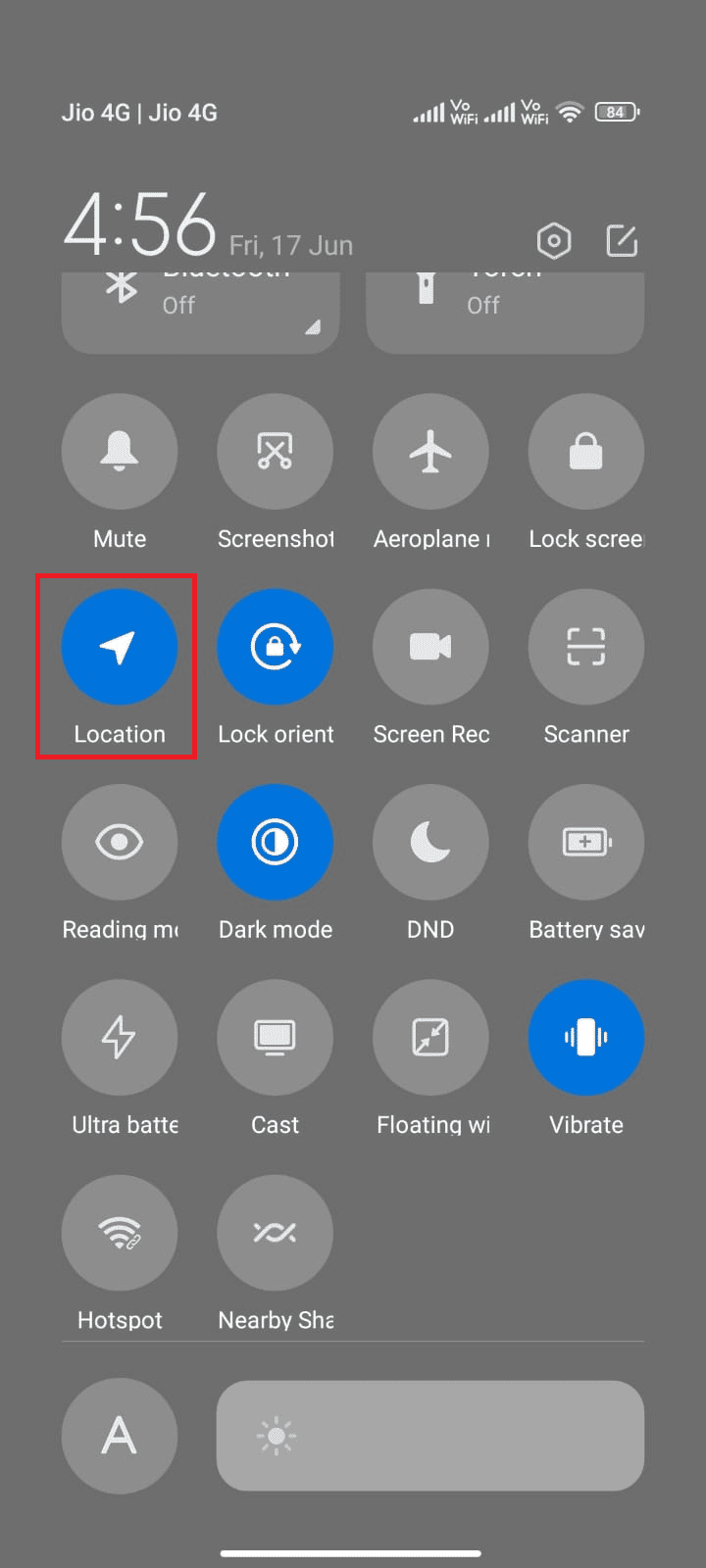
3. Przytrzymaj ikonę lokalizacji, aby otworzyć jej ustawienia.
4. Wybierz opcję „Dokładność lokalizacji Google”.
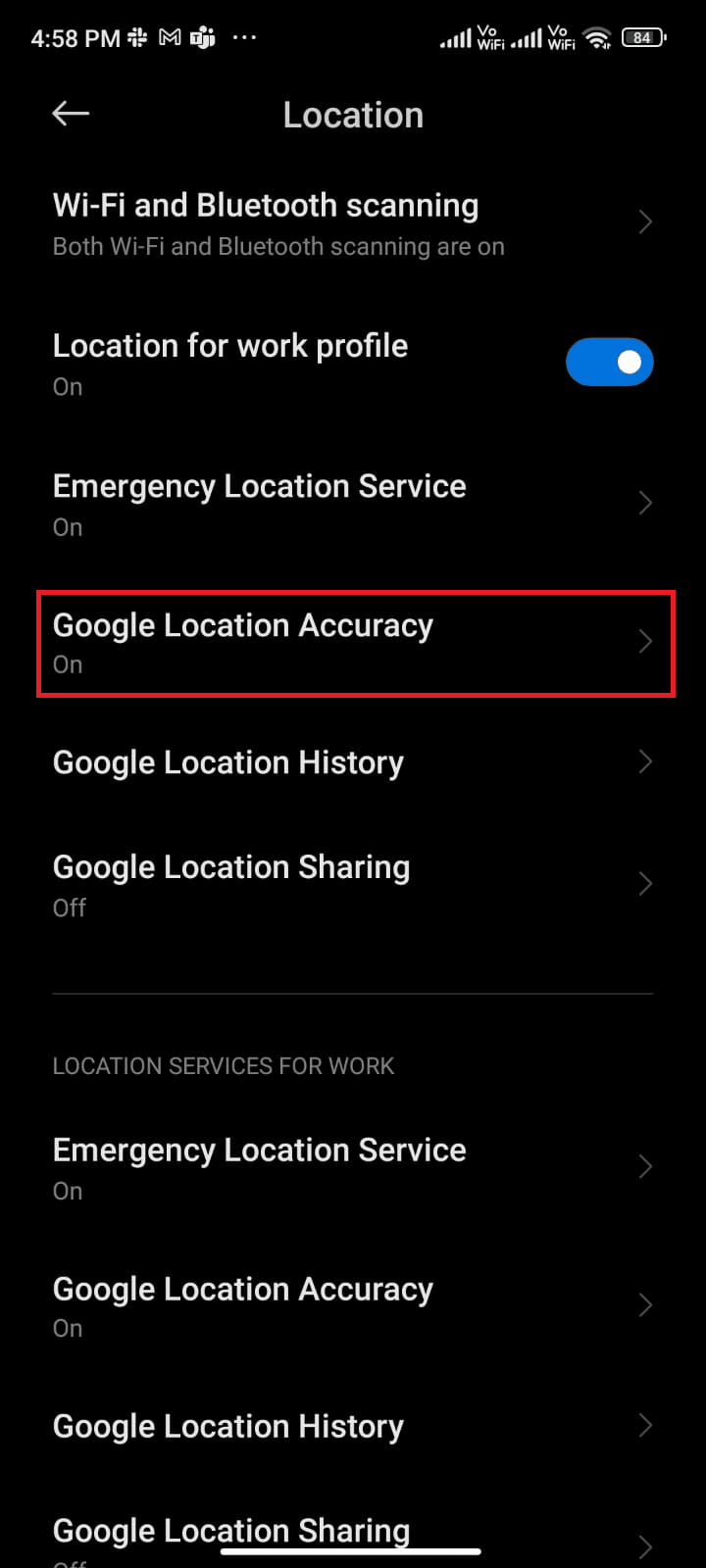
5. Włącz opcję „Popraw dokładność lokalizacji”.
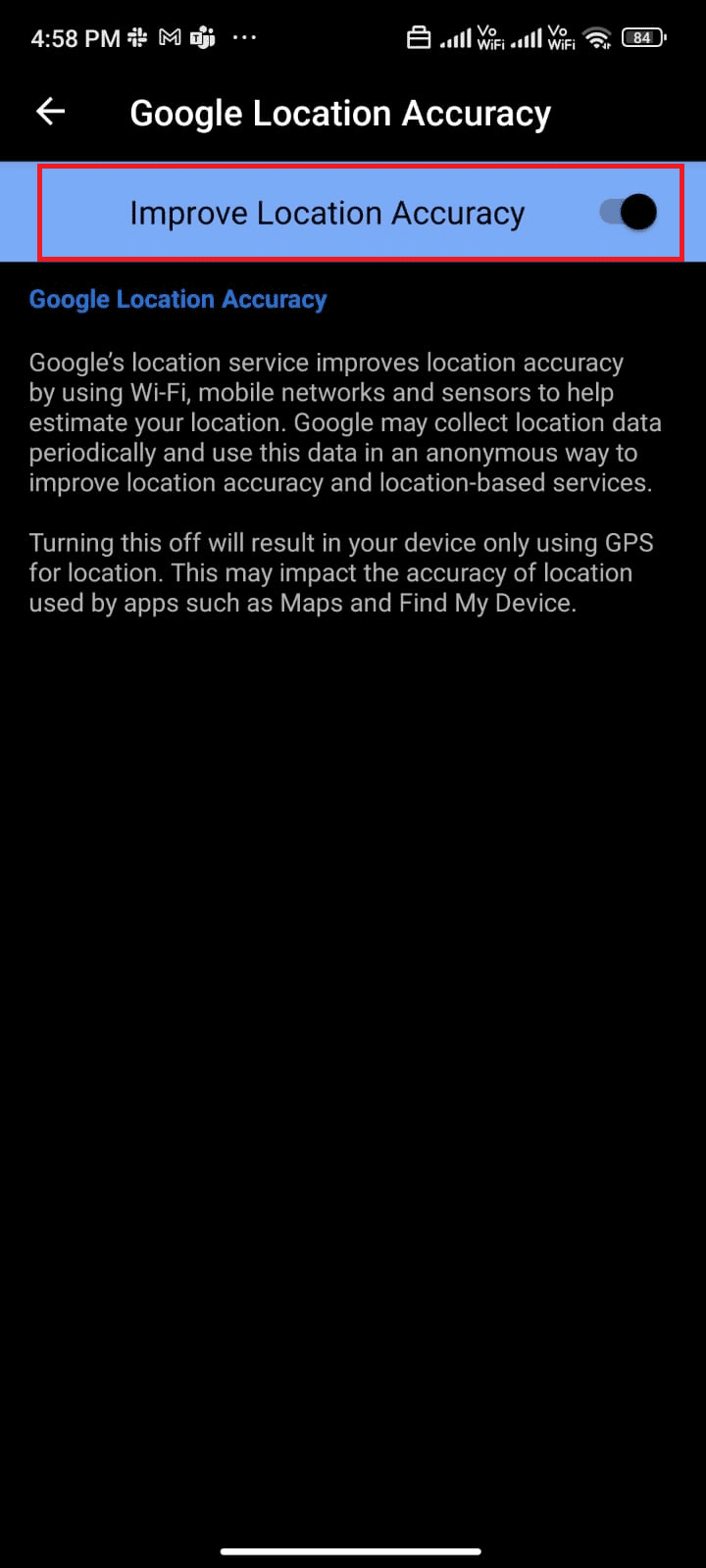
Po włączeniu dokładności lokalizacji, sprawdź, czy problem został rozwiązany.
3. Wyłącz tryb oszczędzania energii
Funkcja oszczędzania energii w Androidzie ogranicza działanie niektórych aplikacji, procesów, usług i czujników. Choć przydatna przy niskim poziomie baterii, może powodować problemy, gdy zostanie włączona przypadkowo. Aby naprawić błąd 26, wyłącz oszczędzanie energii:
1. Otwórz panel powiadomień w swoim urządzeniu.
2. Sprawdź, czy opcja oszczędzania baterii jest wyłączona. Jeśli jest włączona, dotknij jej, aby wyłączyć.
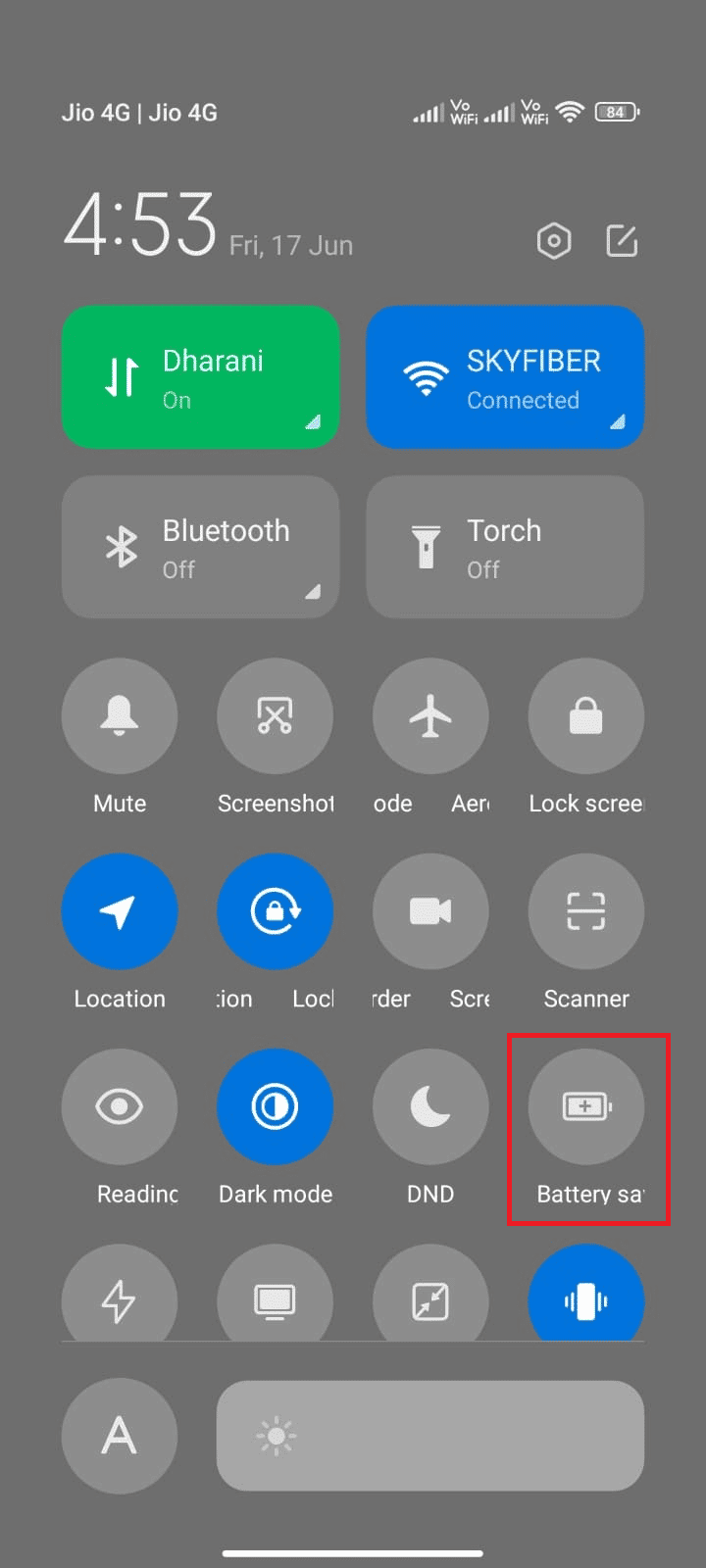
Po wyłączeniu oszczędzania energii sprawdź, czy błąd 26 nadal występuje.
4. Upewnij się, że masz stabilne połączenie z siecią
Brak stabilnego połączenia internetowego jest częstą przyczyną problemów w grach, które wymagają stałego dostępu do danych. Sprawdź, czy możesz przeglądać strony internetowe. Jeśli nie, sprawdź, czy transmisja danych jest włączona:
1. Znajdź i dotknij ikony „Ustawienia” na ekranie głównym.
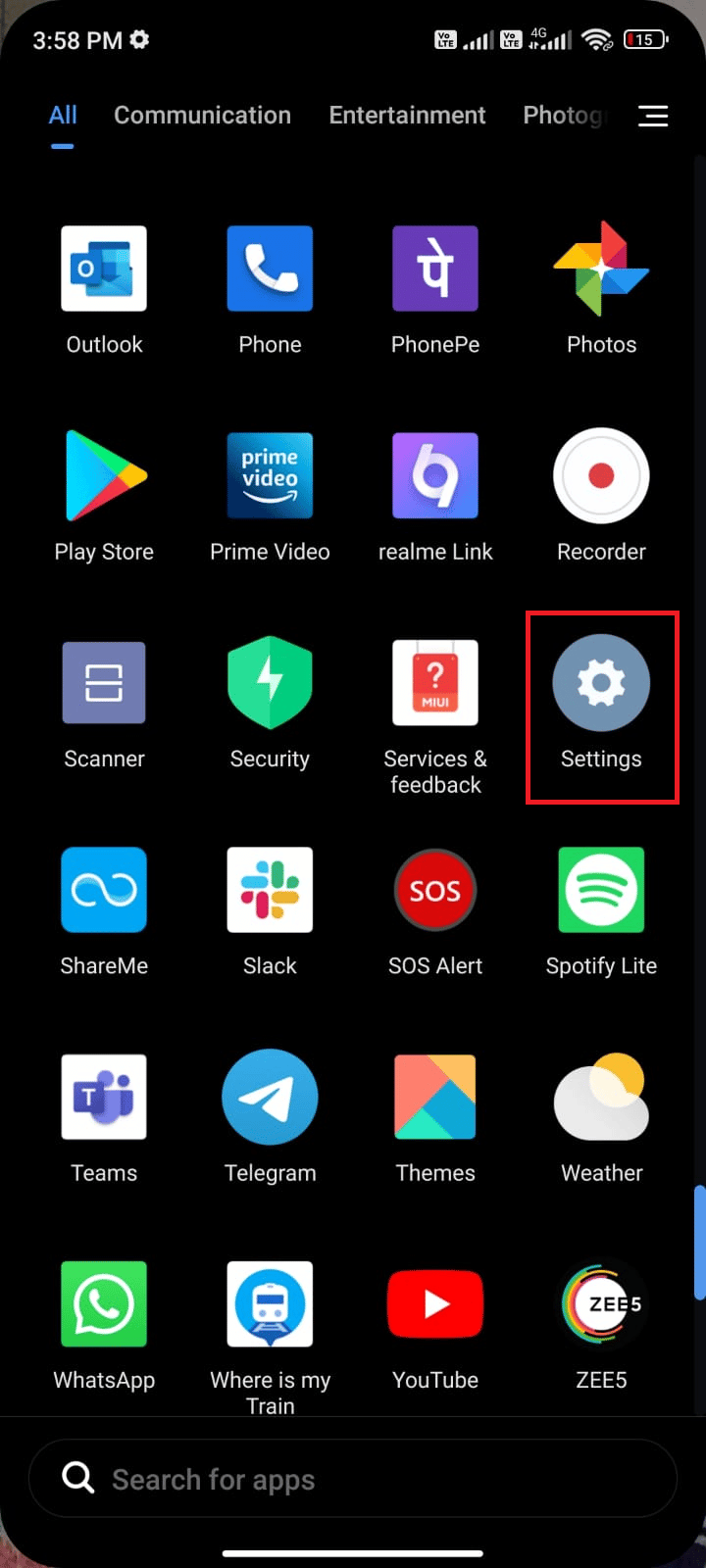
2. Wybierz „Karty SIM i sieci komórkowe”.
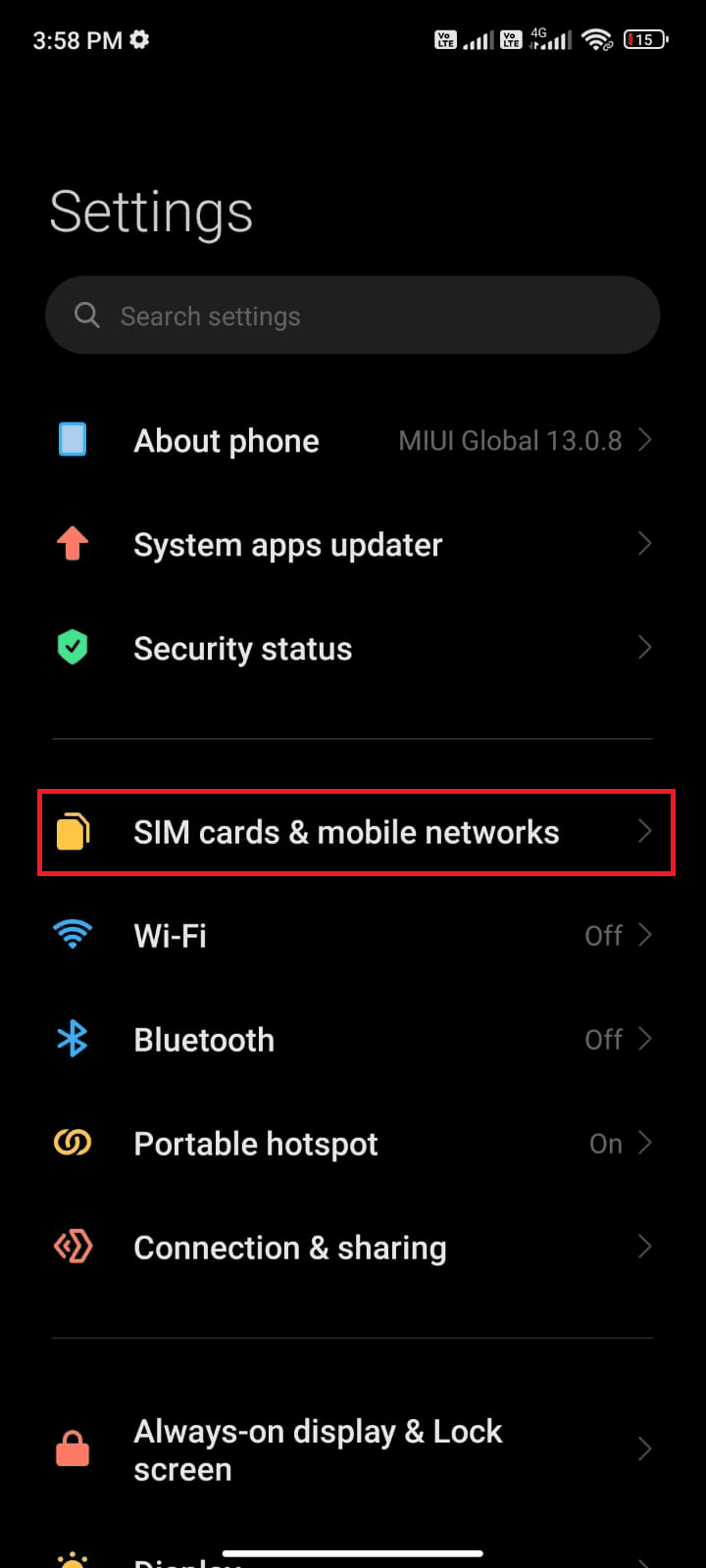
3. Upewnij się, że opcja „Dane komórkowe” jest włączona.
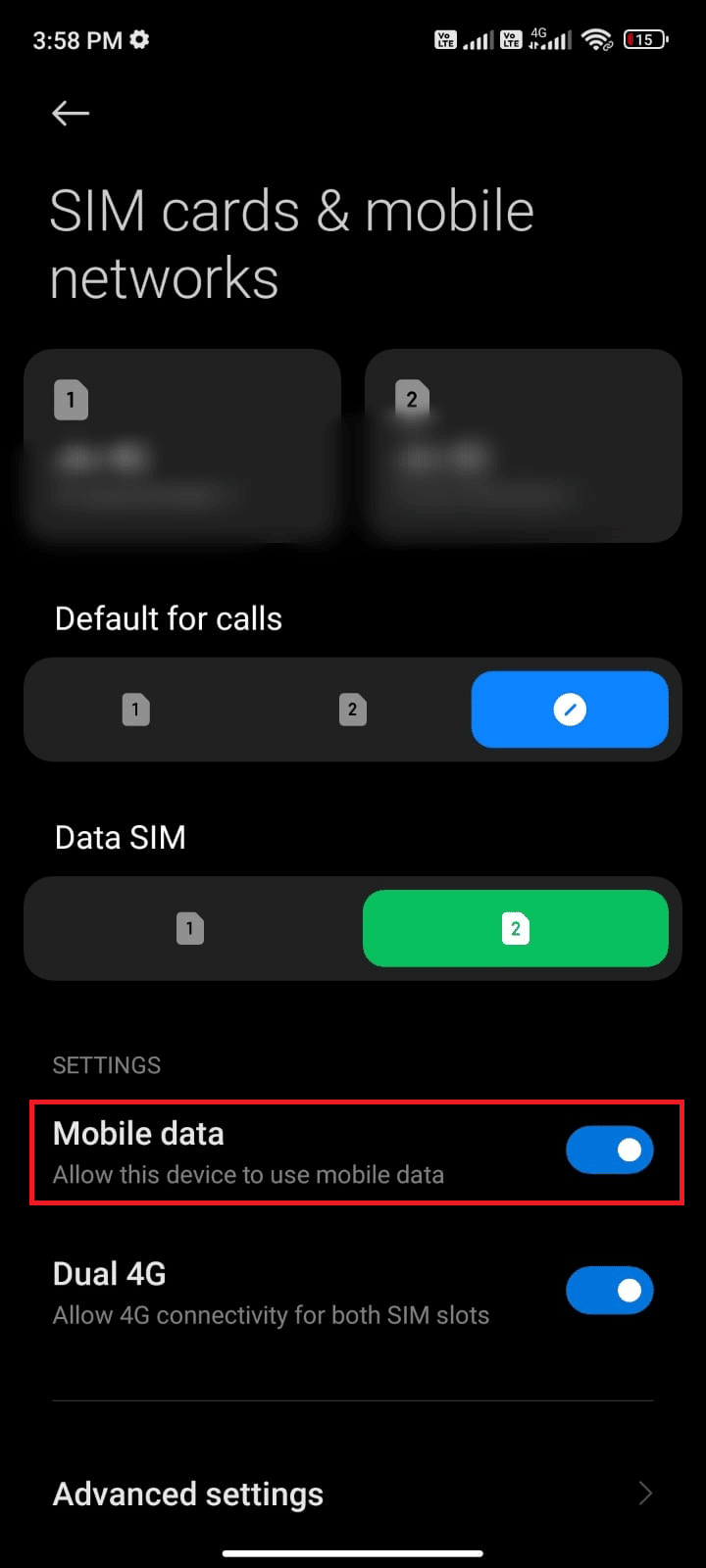
4. Jeśli podróżujesz za granicą lub jesteś poza zasięgiem swojej sieci macierzystej (korzystasz z roamingu), wybierz opcję „Ustawienia zaawansowane”.
Uwaga: Roaming międzynarodowy może wiązać się z dodatkowymi opłatami.
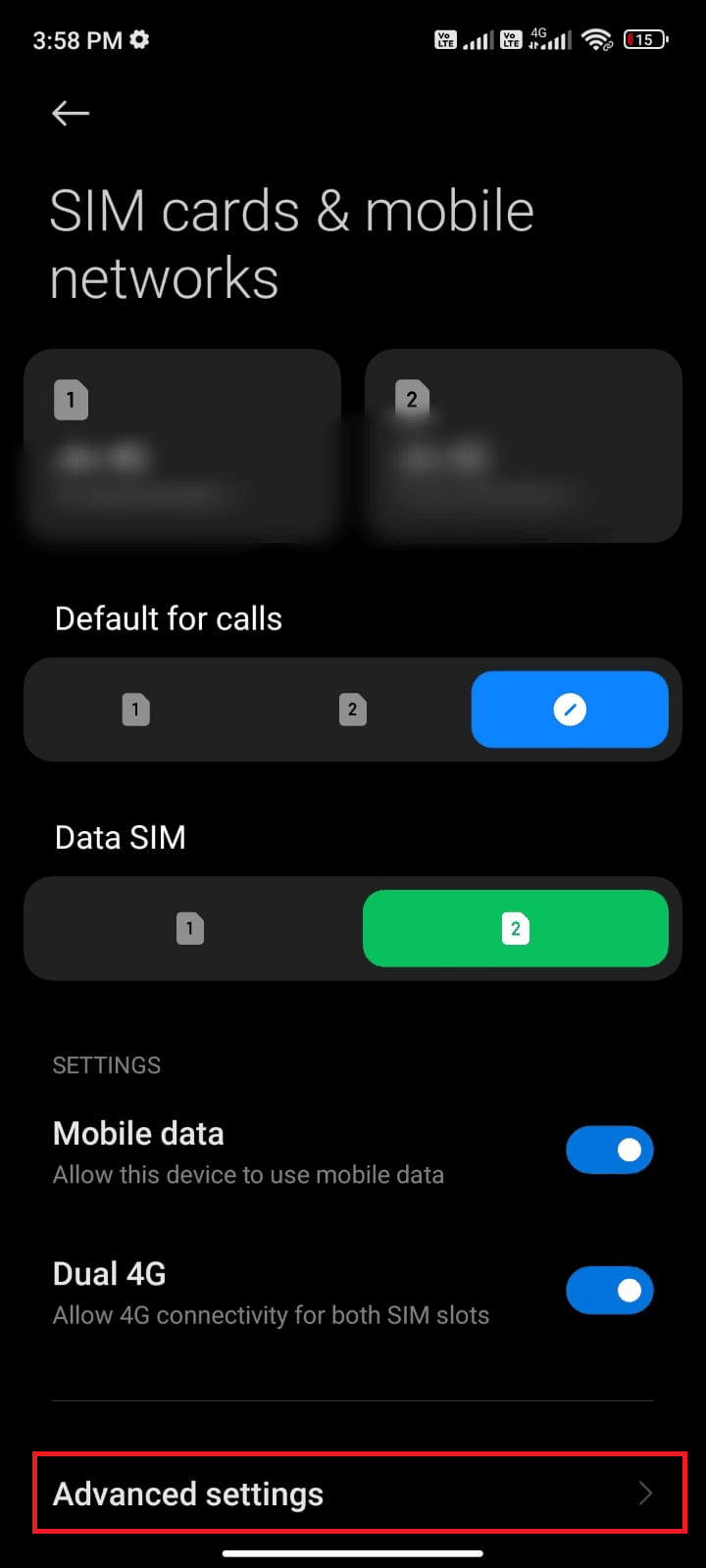
5. Ustaw opcję „Roaming międzynarodowy” na „Zawsze”.
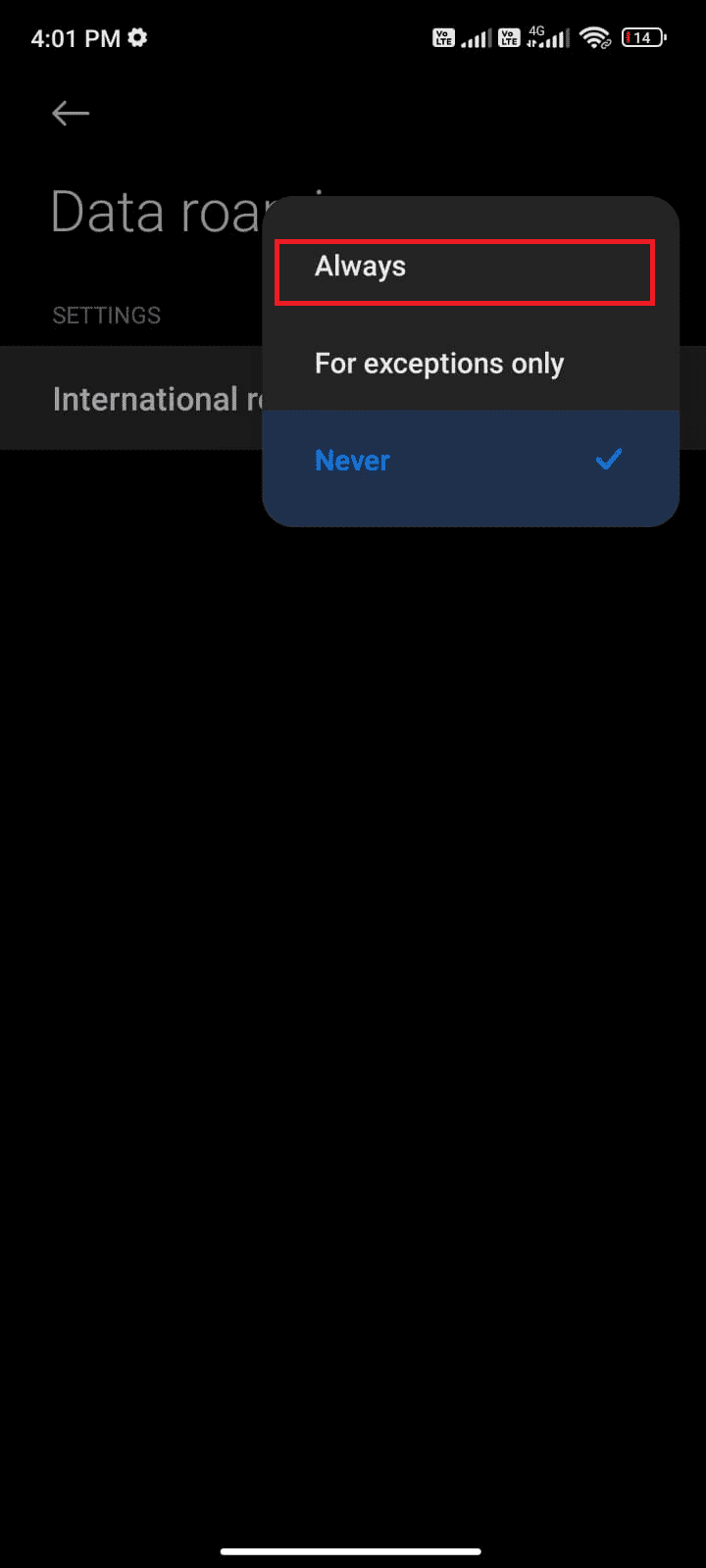
6. Kliknij „Roaming danych”.
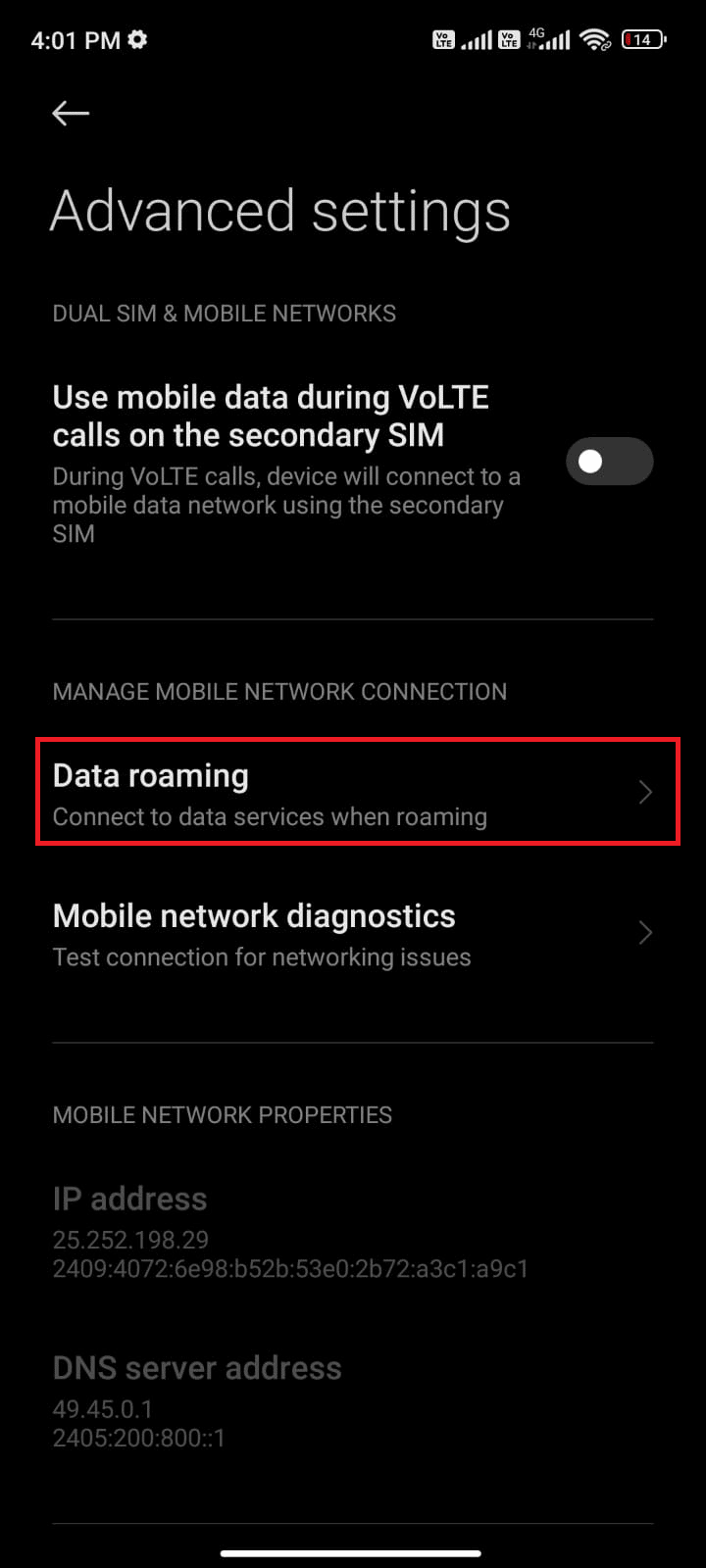
7. Potwierdź włączenie roamingu, jeśli pojawi się odpowiedni komunikat.
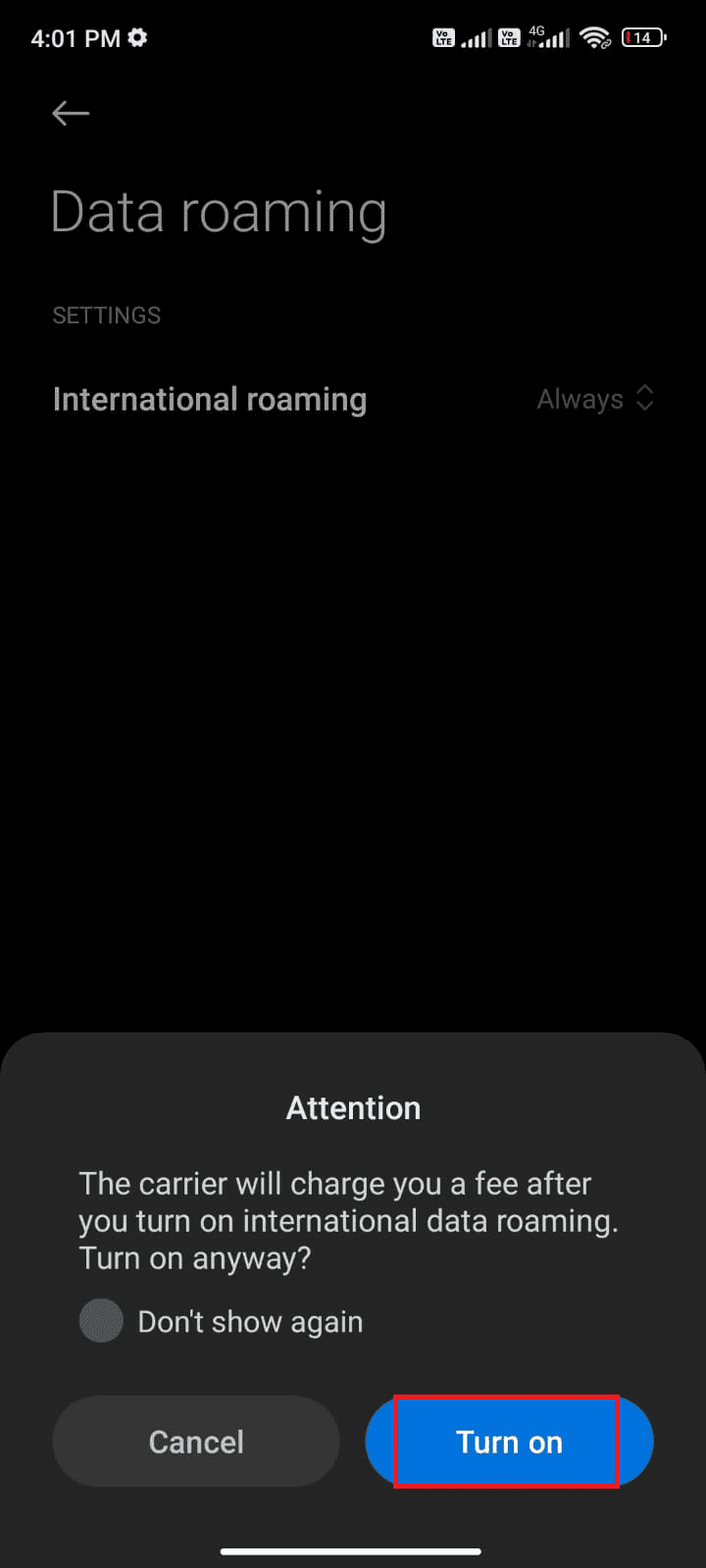
Sprawdź, czy błąd został naprawiony. Jeśli nie, przejdź do kolejnych metod.
5. Aktywuj przesyłanie danych w tle
Dla prawidłowego działania gry niezbędne jest również włączenie przesyłania danych w tle, dzięki czemu aplikacja będzie mogła korzystać z danych mobilnych nawet w trybie oszczędzania energii. Aby to zrobić:
1. Przejdź do ustawień telefonu.
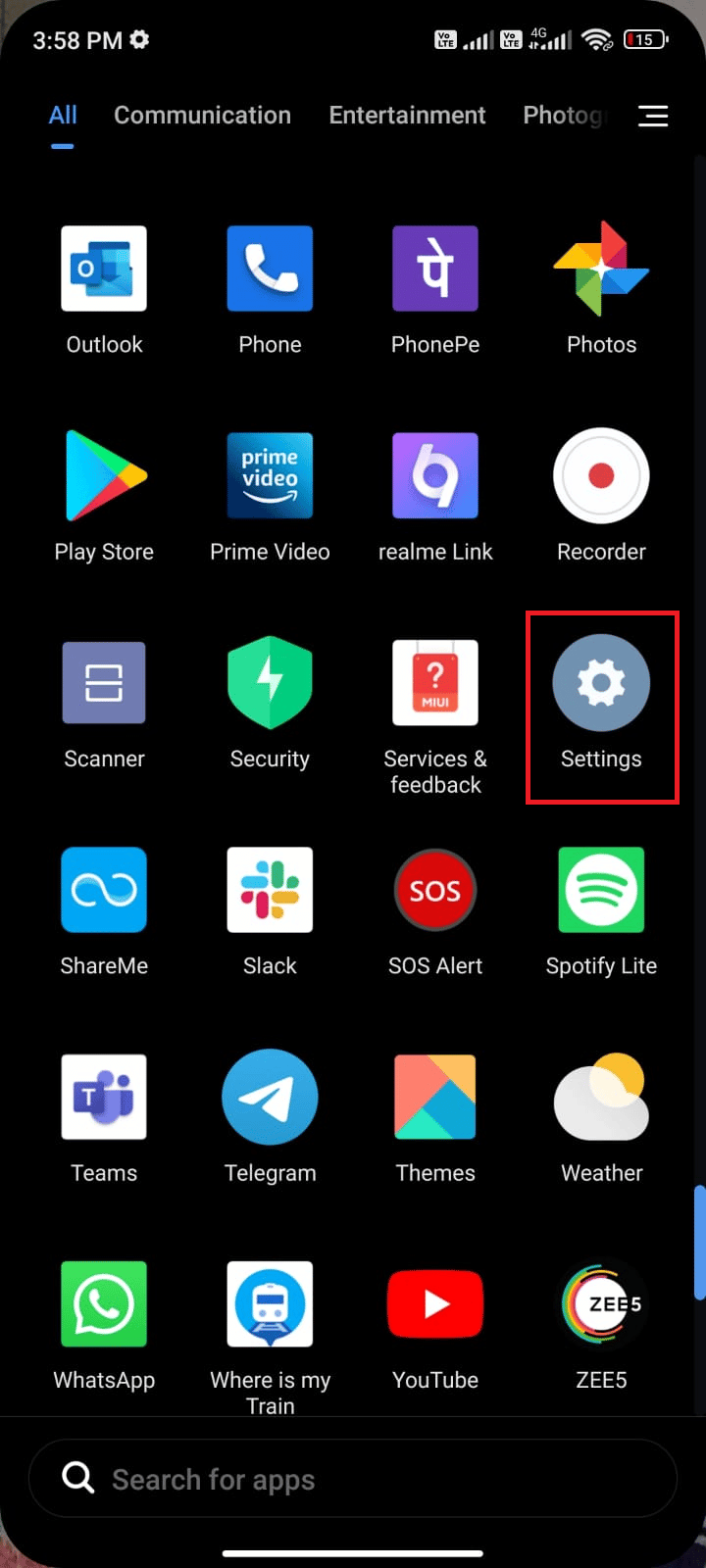
2. Wybierz „Aplikacje”.
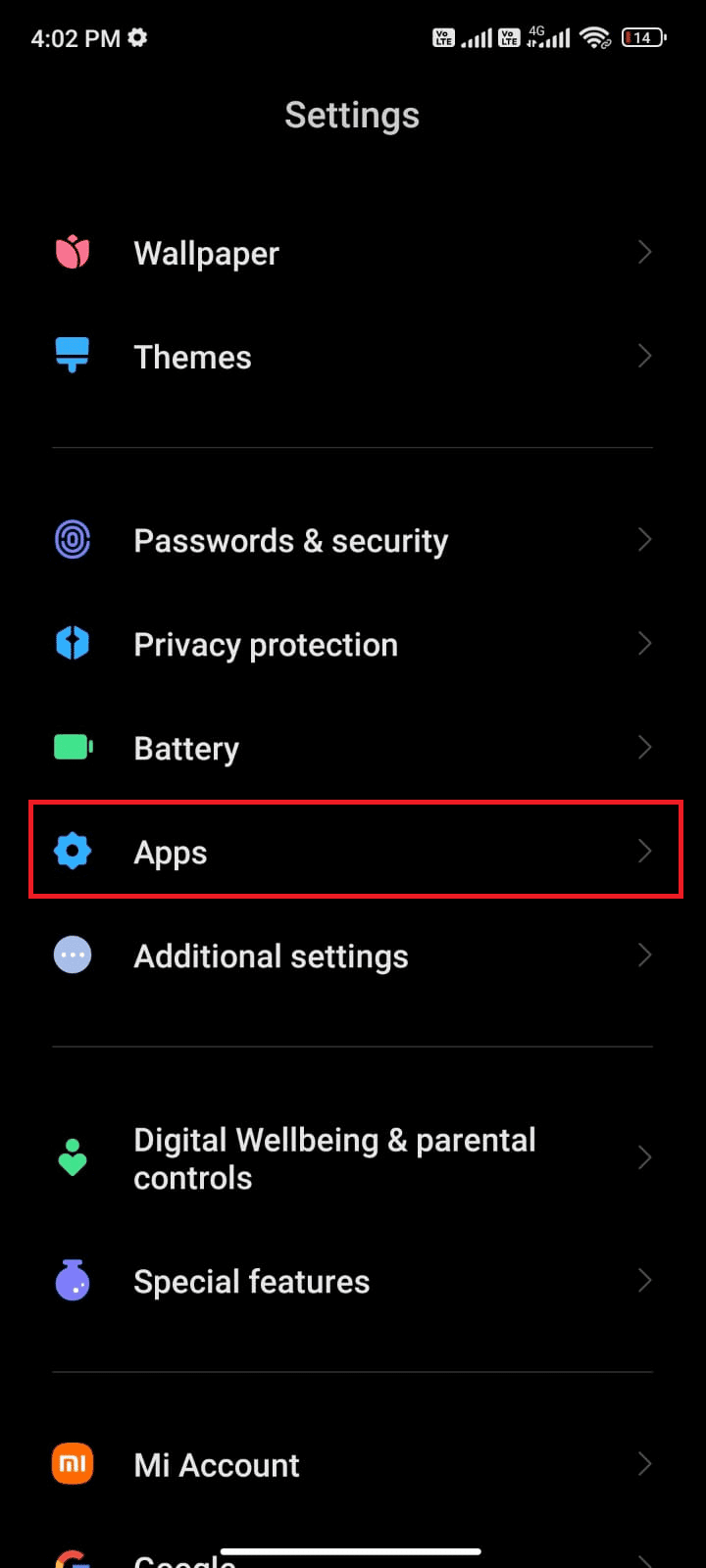
3. Wybierz „Zarządzaj aplikacjami”, a następnie „Pokémon Go”.
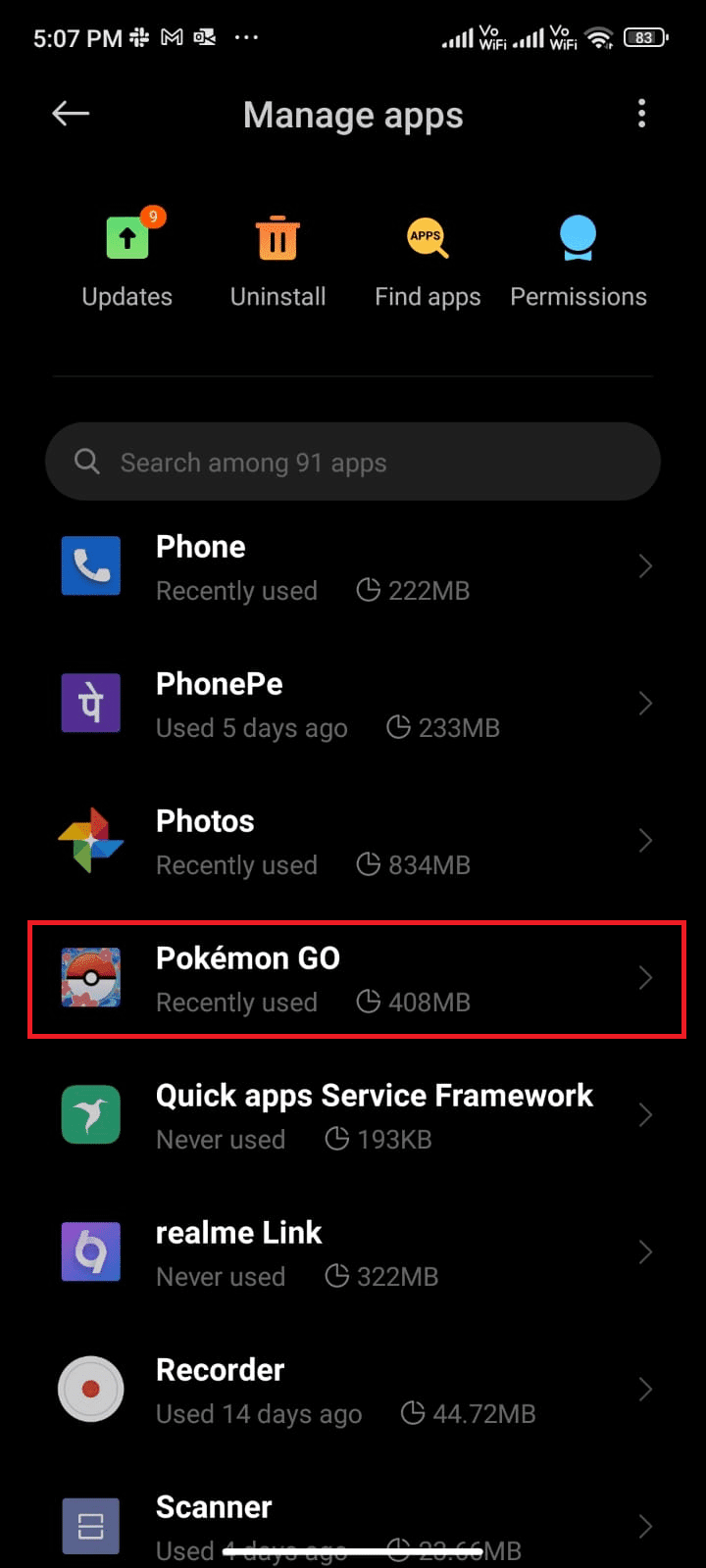
4. Wybierz „Ograniczone użycie danych”.
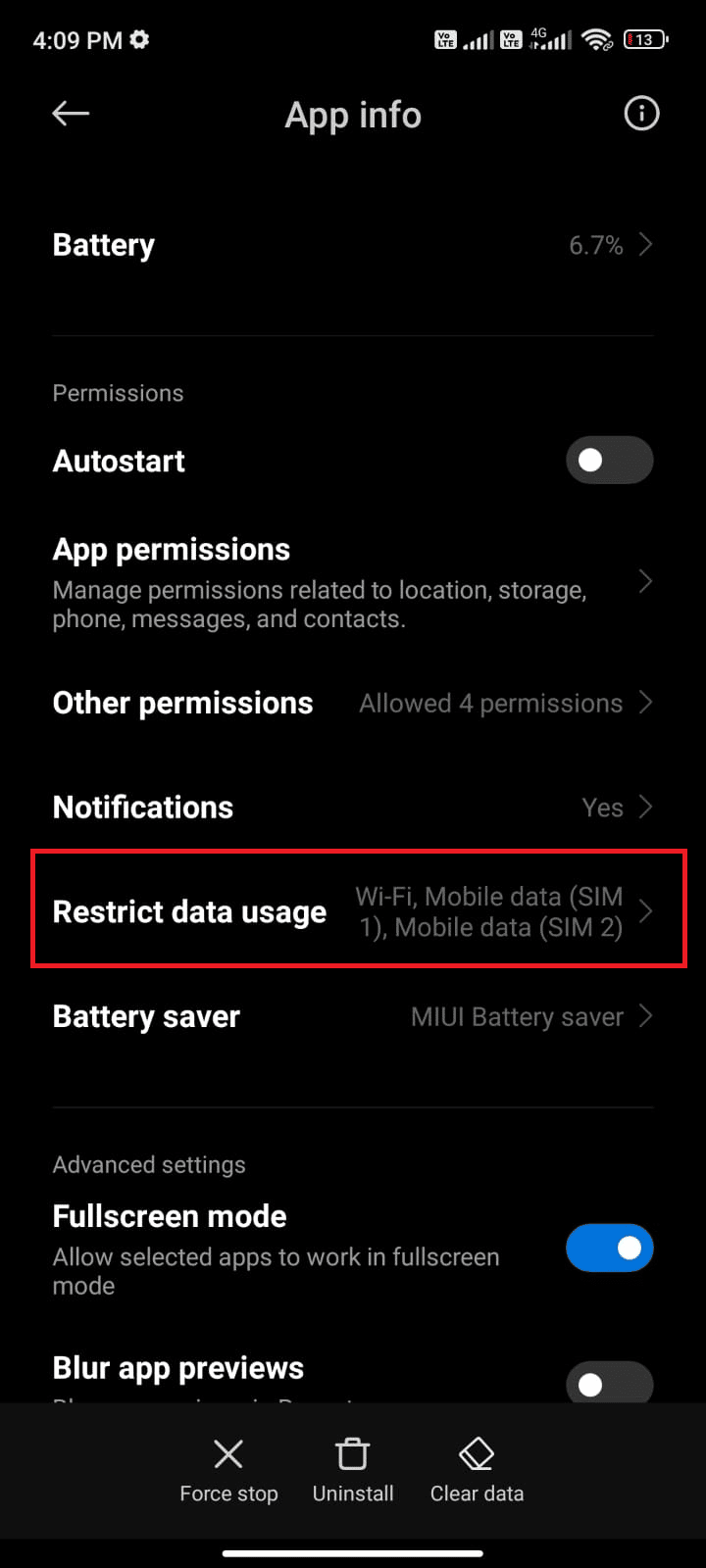
5. Upewnij się, że wybrano „Wi-Fi” i „Dane komórkowe” (SIM 1 i/lub SIM 2, jeśli dotyczy). Potwierdź przyciskiem „OK”.
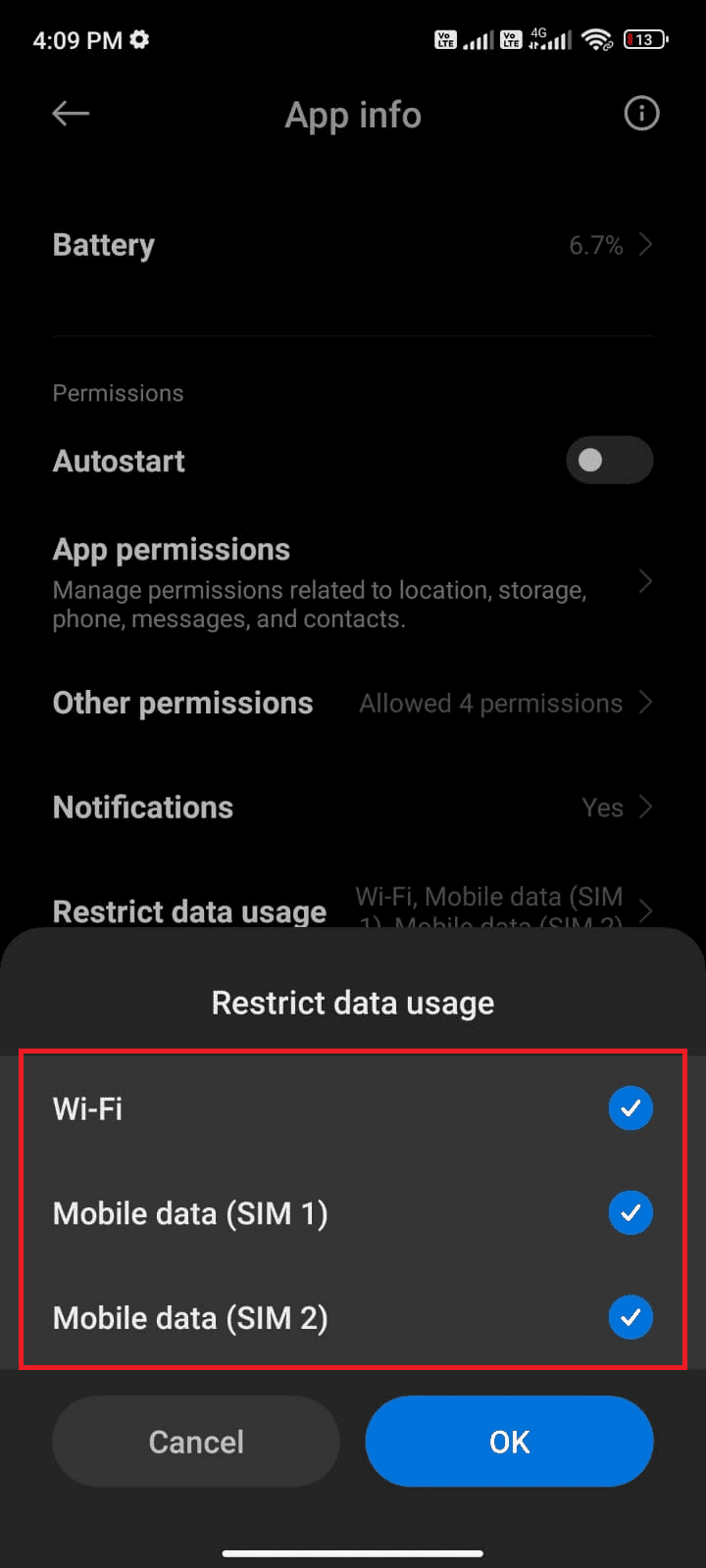
Teraz Twoje urządzenie powinno mieć pełny dostęp do danych mobilnych. Sprawdź, czy rozwiązało to problem.
Metoda 2: Usuń problematyczne Pokémony
Jeśli występują opóźnienia między Twoim telefonem a serwerem, przed ponownym uruchomieniem urządzenia spróbuj usunąć Pokémony, które mogą powodować błąd 26.
Wykonaj następujące kroki:
1. Uruchom grę i dotknij przycisku „Pokémon”.
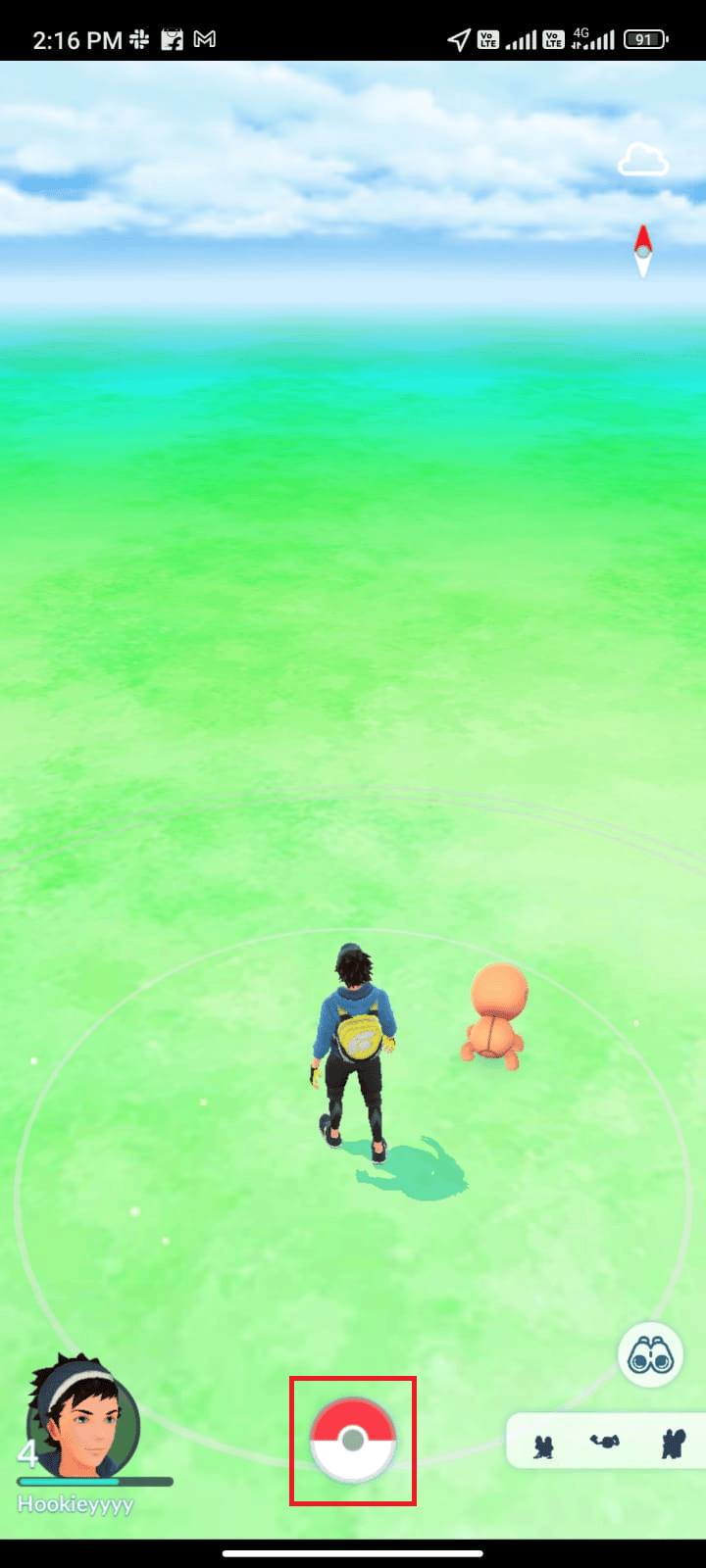
2. Ponownie dotknij „POKÉMON”.
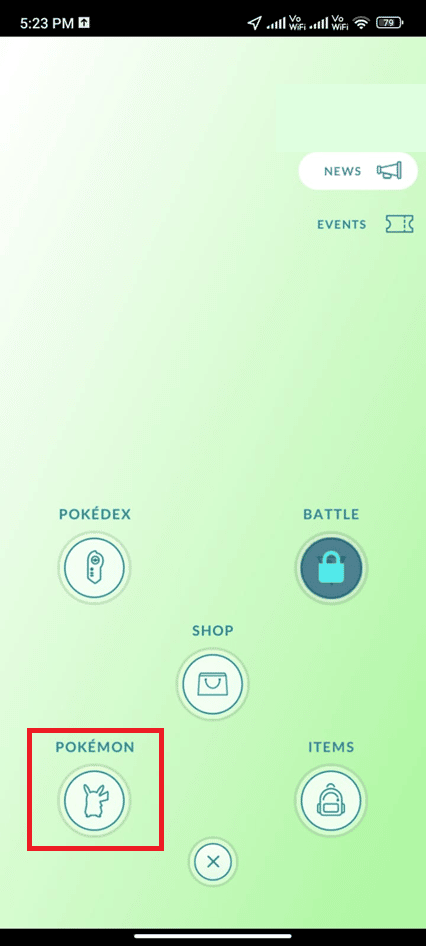
3. Wybierz ostatniego złapanego Pokémona, który może sprawiać problem.
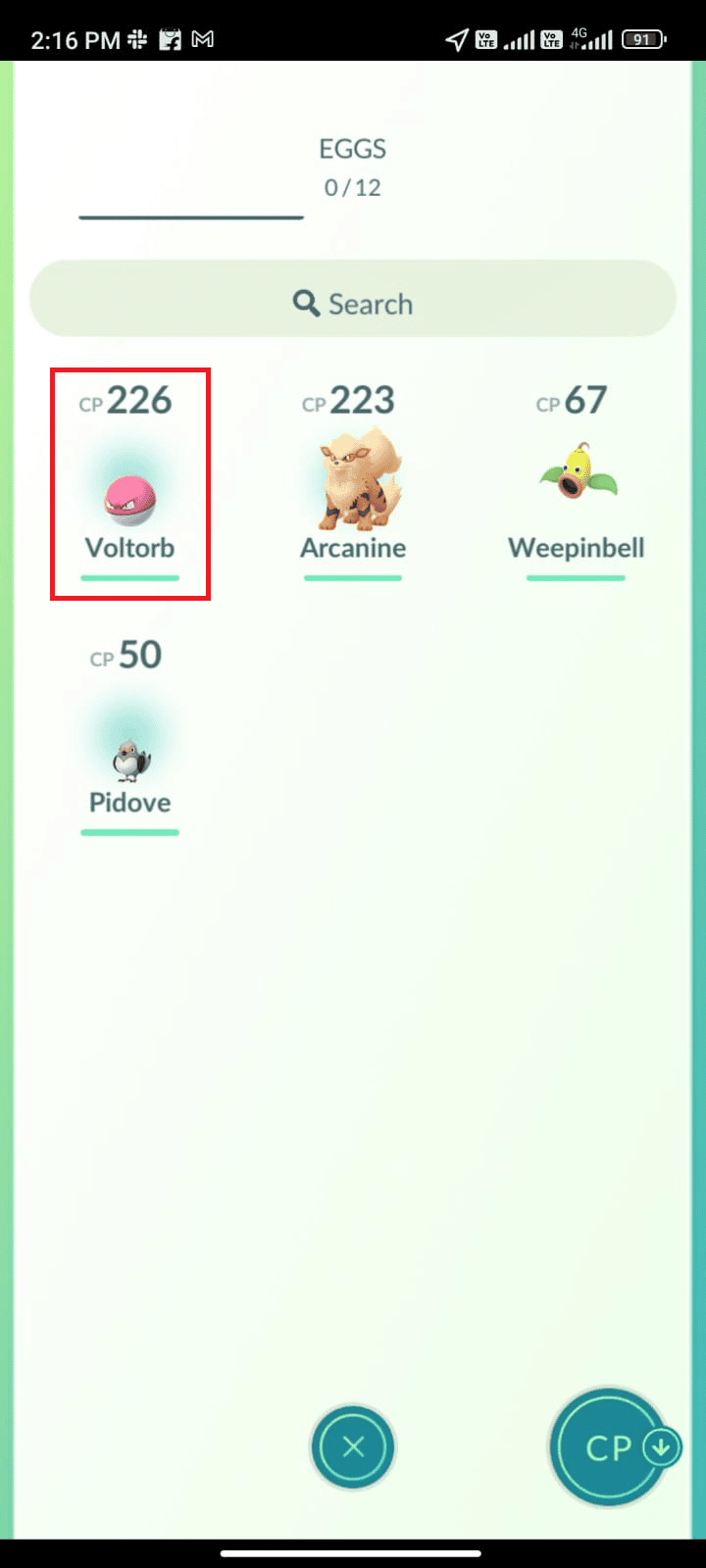
Uwaga: Informację o ostatnio złapanych Pokémonach znajdziesz w sekcji „ZŁAPANE NA DZIKO”, gdzie wyświetlana jest data.
4. Dotknij ikony menu.
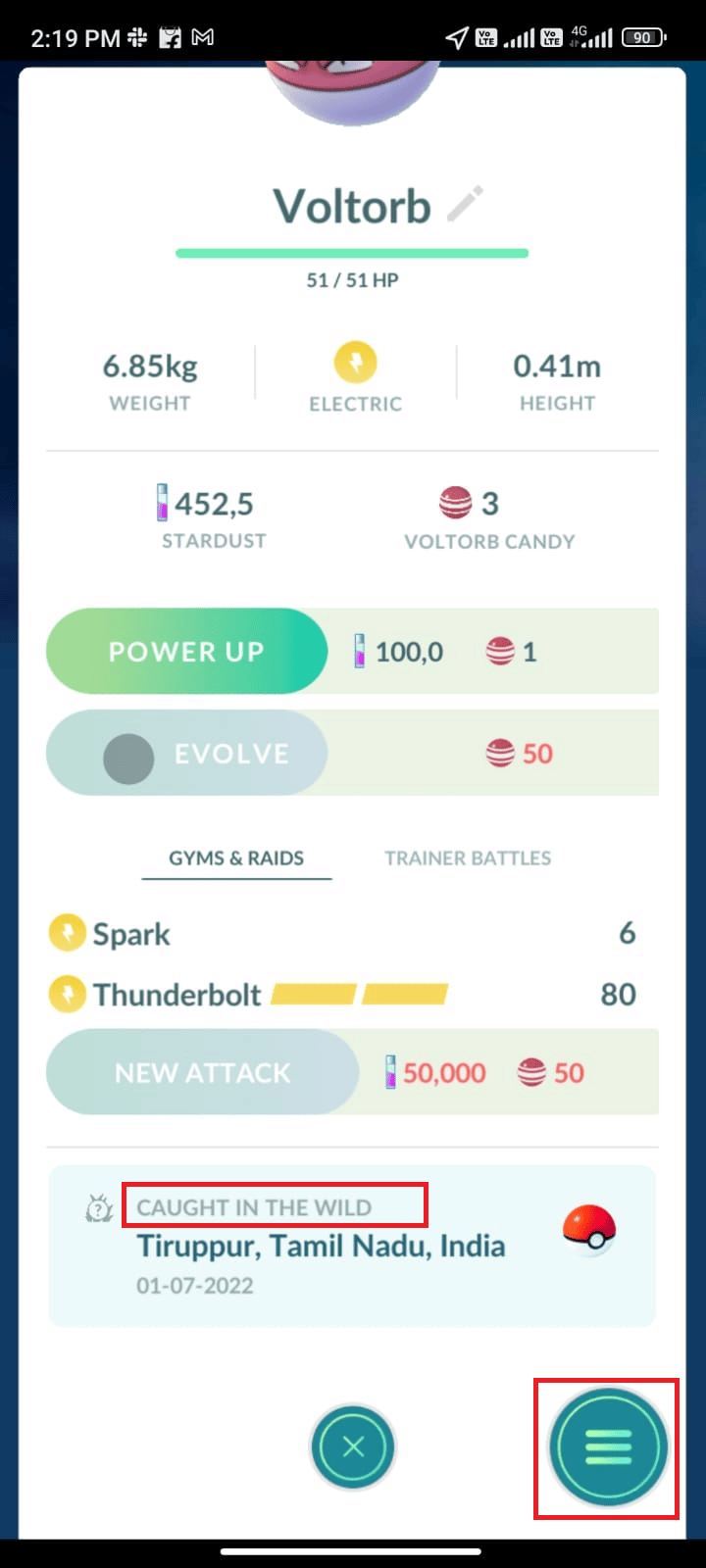
5. Wybierz opcję „TRANSFER”.
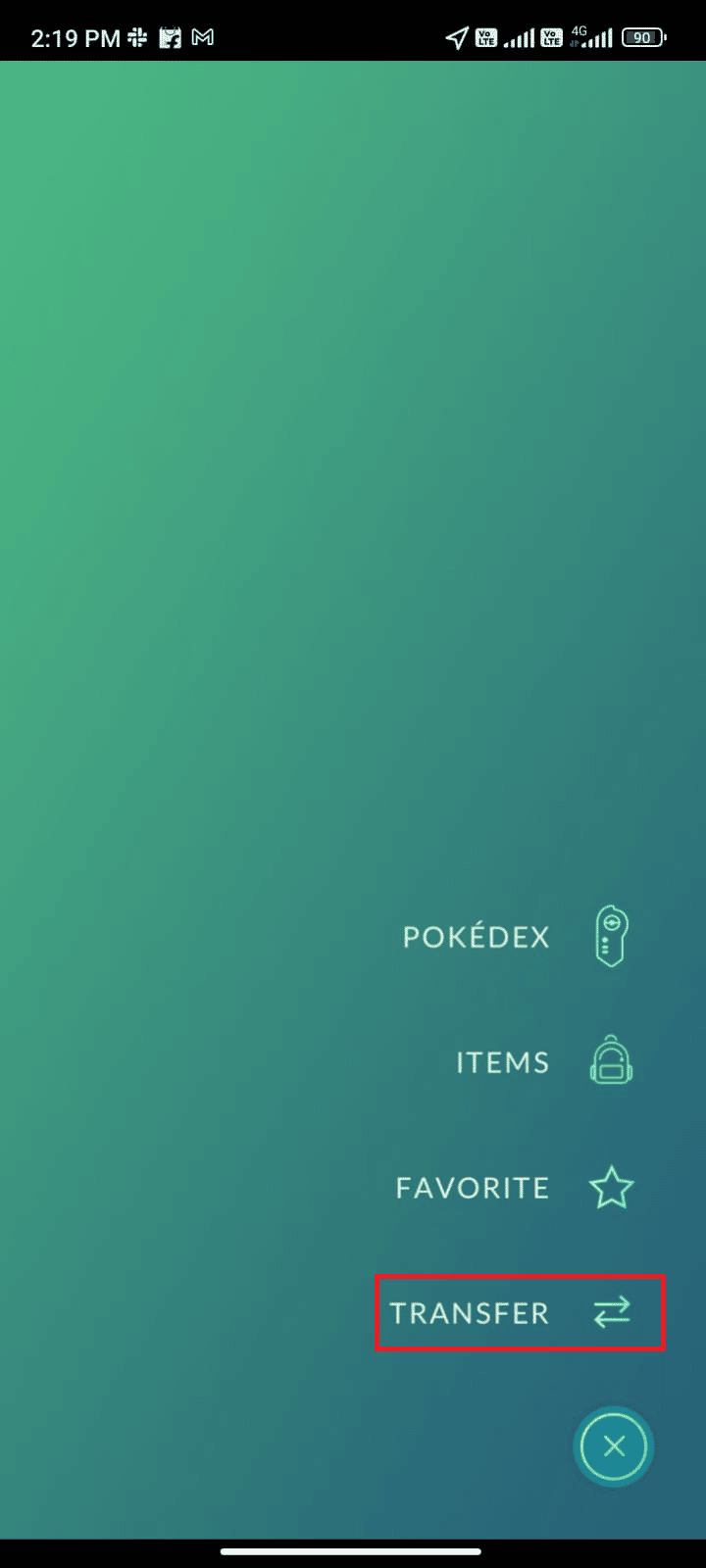
6. Potwierdź transfer przyciskiem „TAK”.
Uwaga: Transfer Pokémona jest trwały, ale w zamian otrzymujesz gwiezdny pył i cukierki, które są potrzebne do wzmacniania i ewolucji Pokémonów.
Metoda 3: Wymuś zatrzymanie Pokémon Go
Wymuszenie zatrzymania aplikacji to coś innego niż jej zwykłe zamknięcie. Zatrzyma to wszystkie procesy działające w tle, więc przy następnym uruchomieniu gra zacznie się od nowa. Ten sposób może pomóc w szybkim usunięciu błędu 26. Aby wymusić zatrzymanie aplikacji:
1. Uruchom aplikację „Ustawienia”.
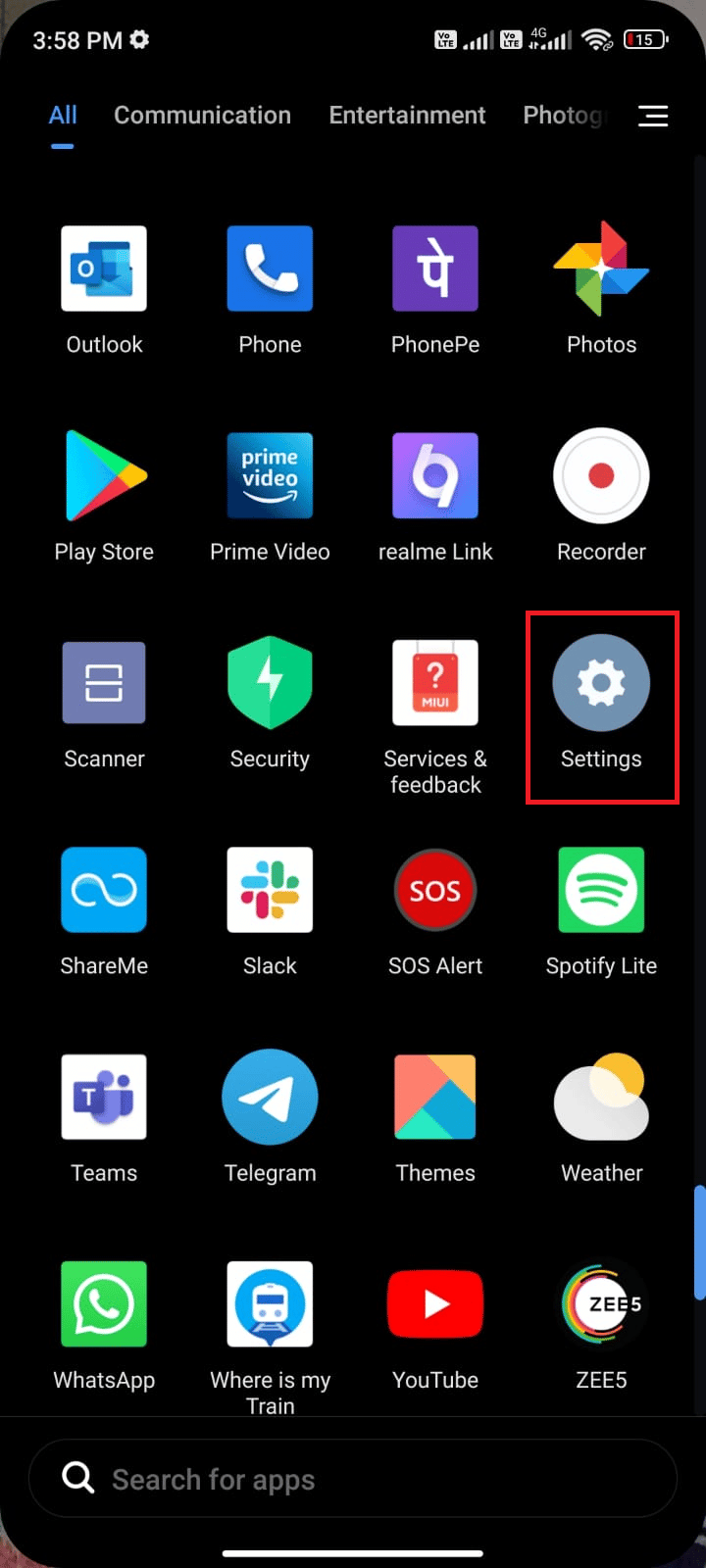
2. Wybierz „Aplikacje”.
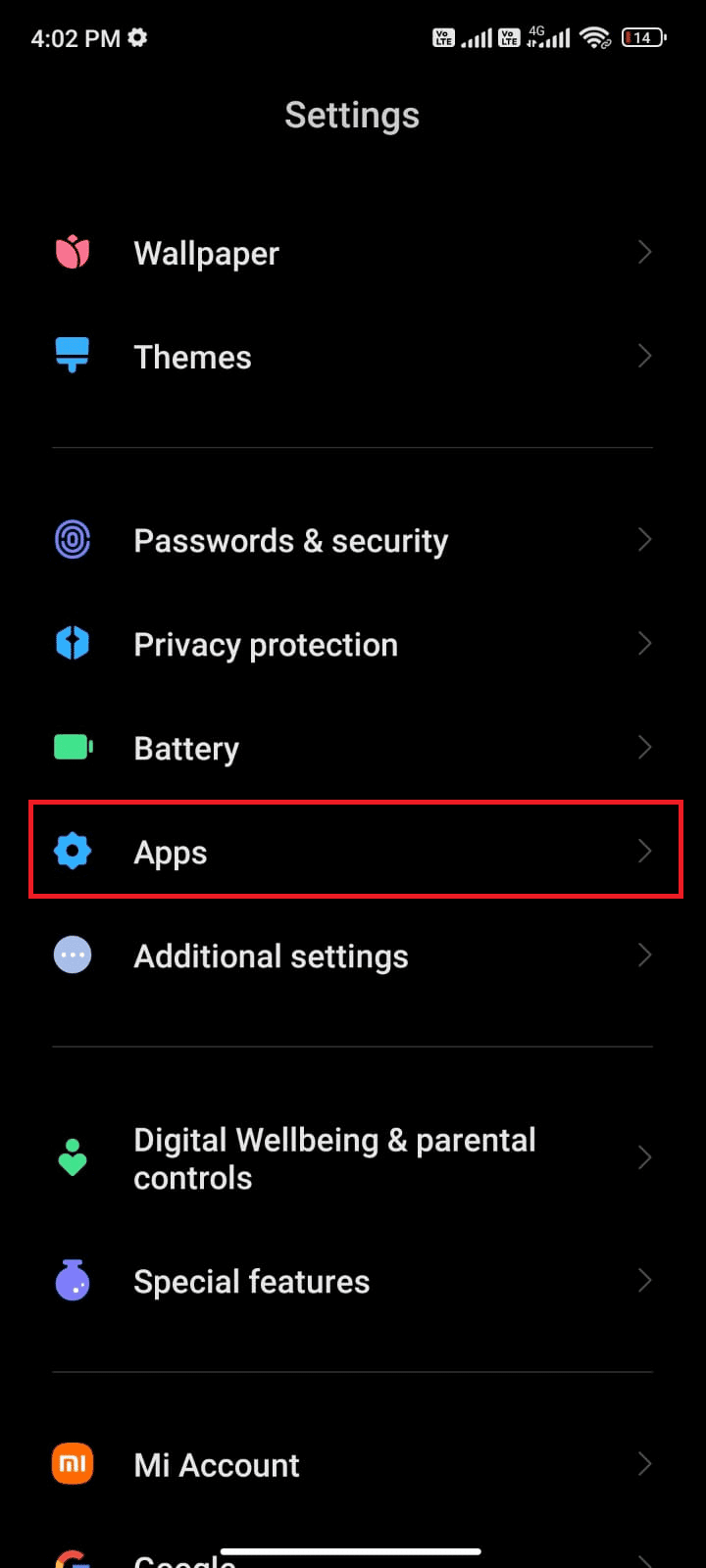
3. Wybierz „Zarządzaj aplikacjami”, a następnie „Pokémon Go”.
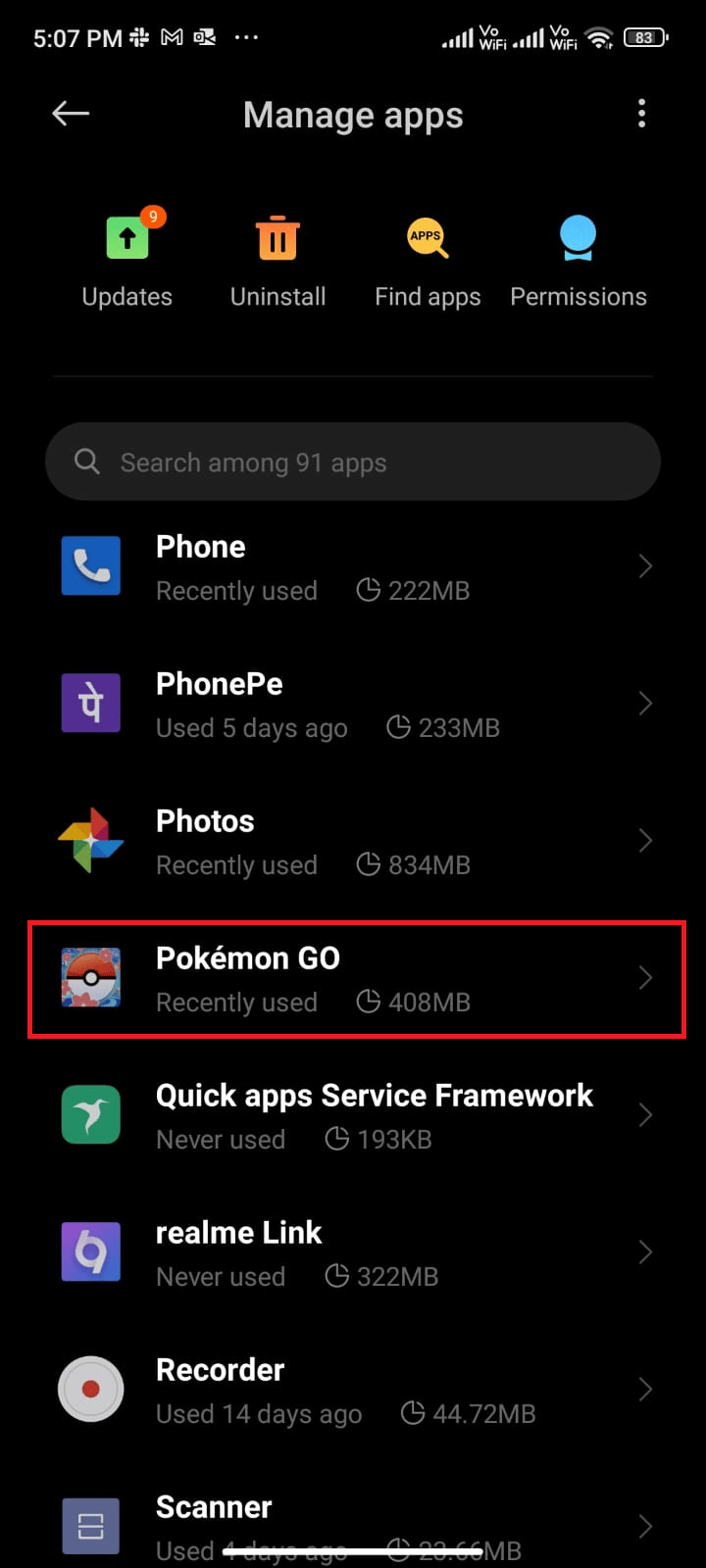
4. W lewym dolnym rogu ekranu dotknij przycisku „Wymuś zatrzymanie”.
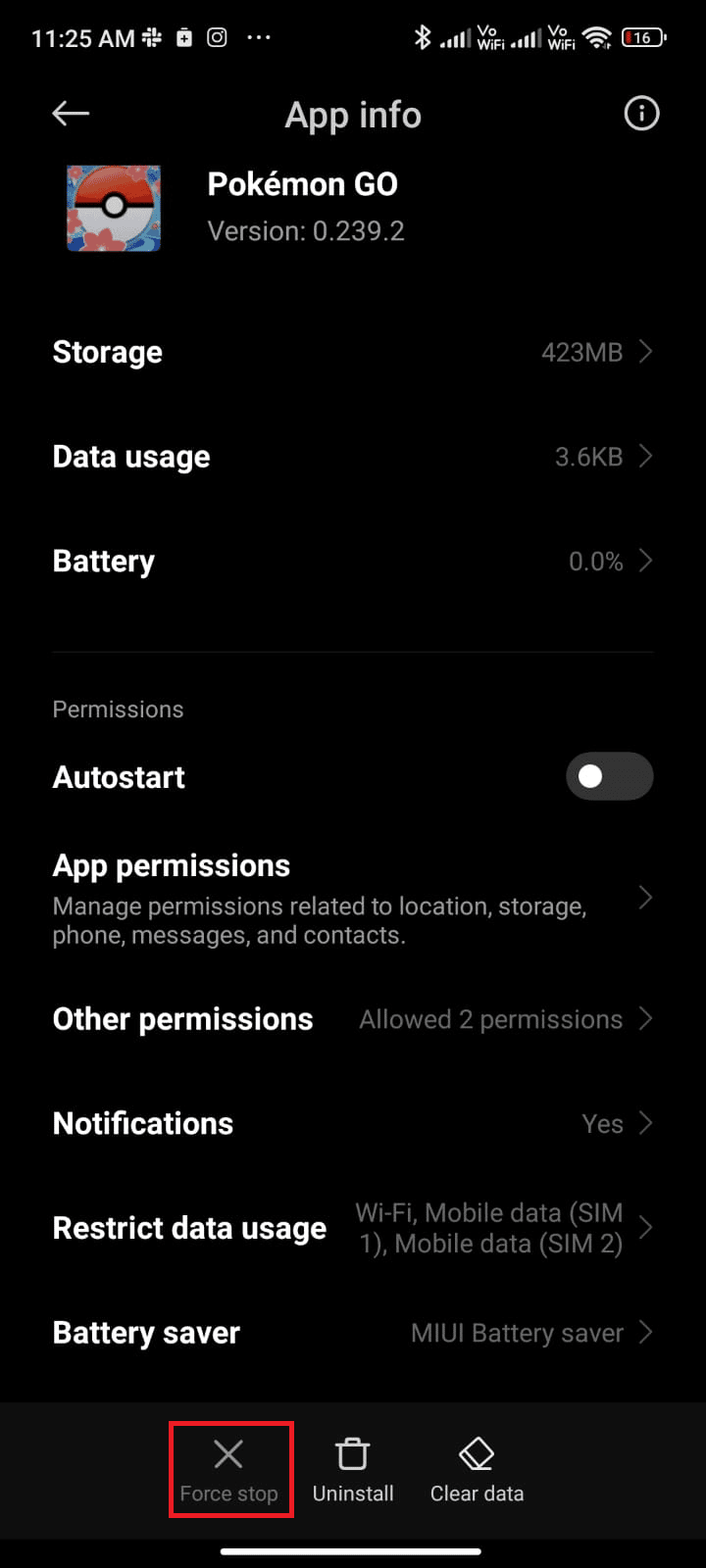
5. Jeśli pojawi się komunikat, potwierdź go przyciskiem „OK”.
Po wykonaniu tych kroków ponownie uruchom grę i sprawdź, czy problem nadal występuje.
Metoda 4: Ustaw prawidłową strefę czasową
Jeśli Twoje urządzenie nie jest ustawione na konkretną strefę czasową, może ona zmieniać się podczas podróżowania. Ręczne ustawianie strefy czasowej może prowadzić do problemów, w tym błędu 26. Aby temu zapobiec, ustaw automatyczną strefę czasową lub wybierz strefę czasową operatora sieci:
1. Otwórz „Ustawienia” i dotknij ikony koła zębatego.
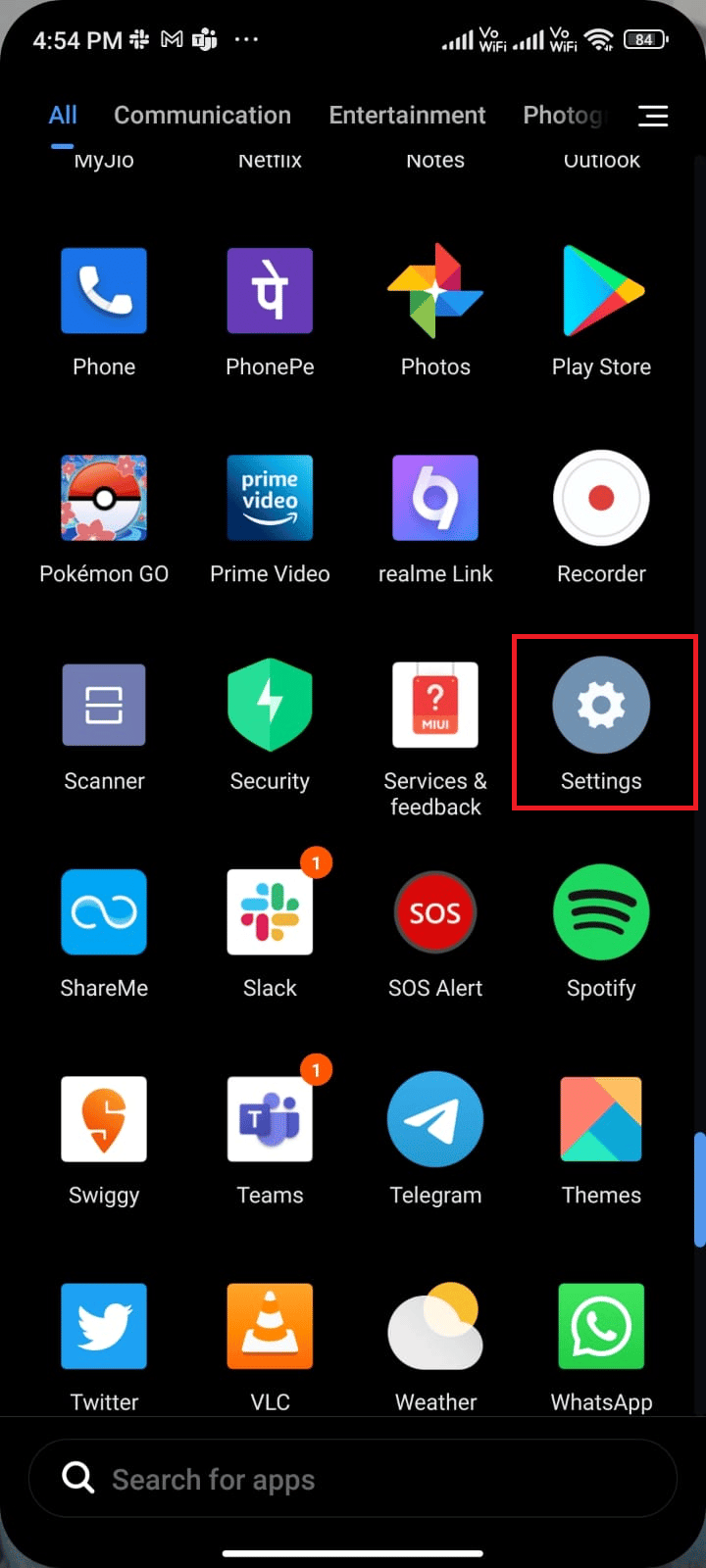
2. Przewiń ekran w dół i wybierz „Ustawienia dodatkowe”.

3. Dotknij opcji „Data i czas”.
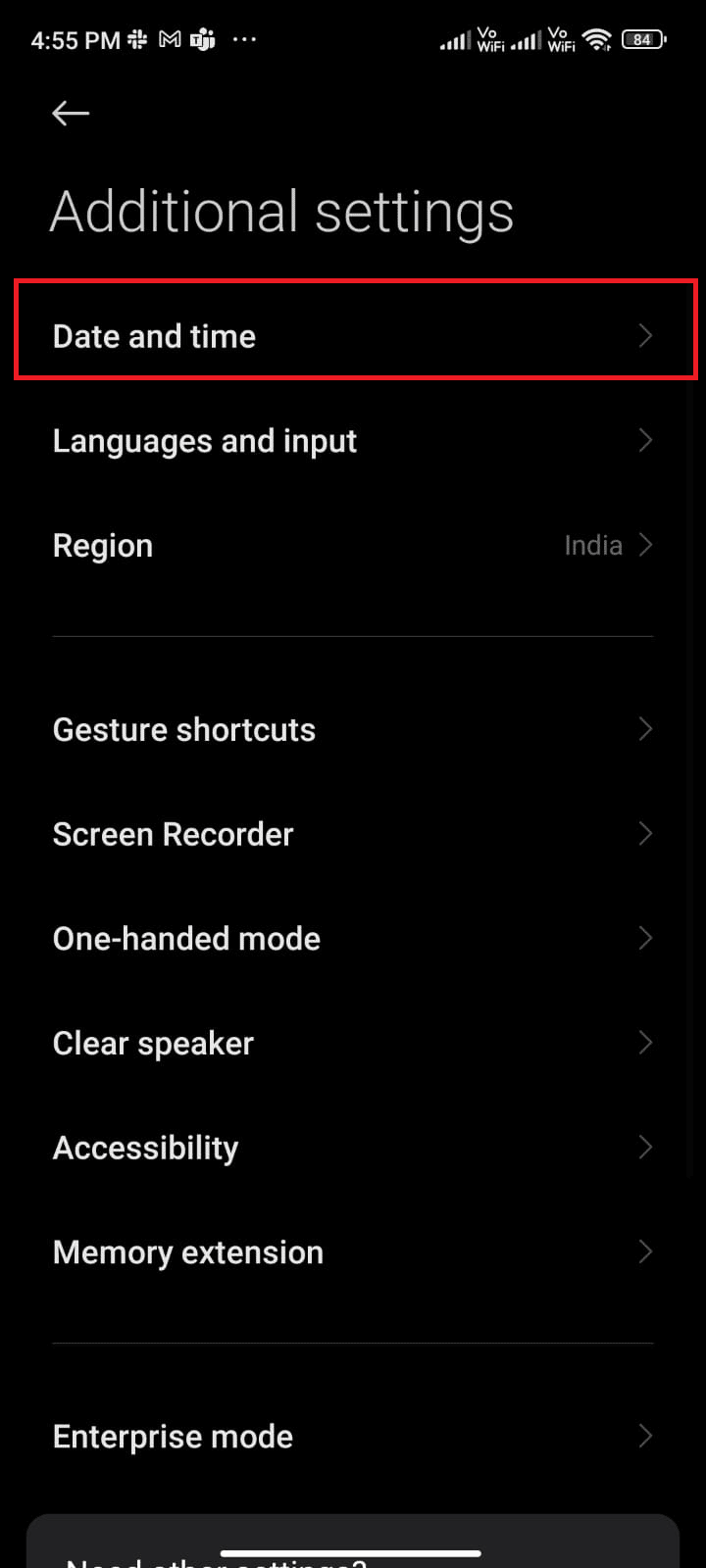
4. Włącz opcję „Użyj strefy czasowej udostępnionej przez sieć”.
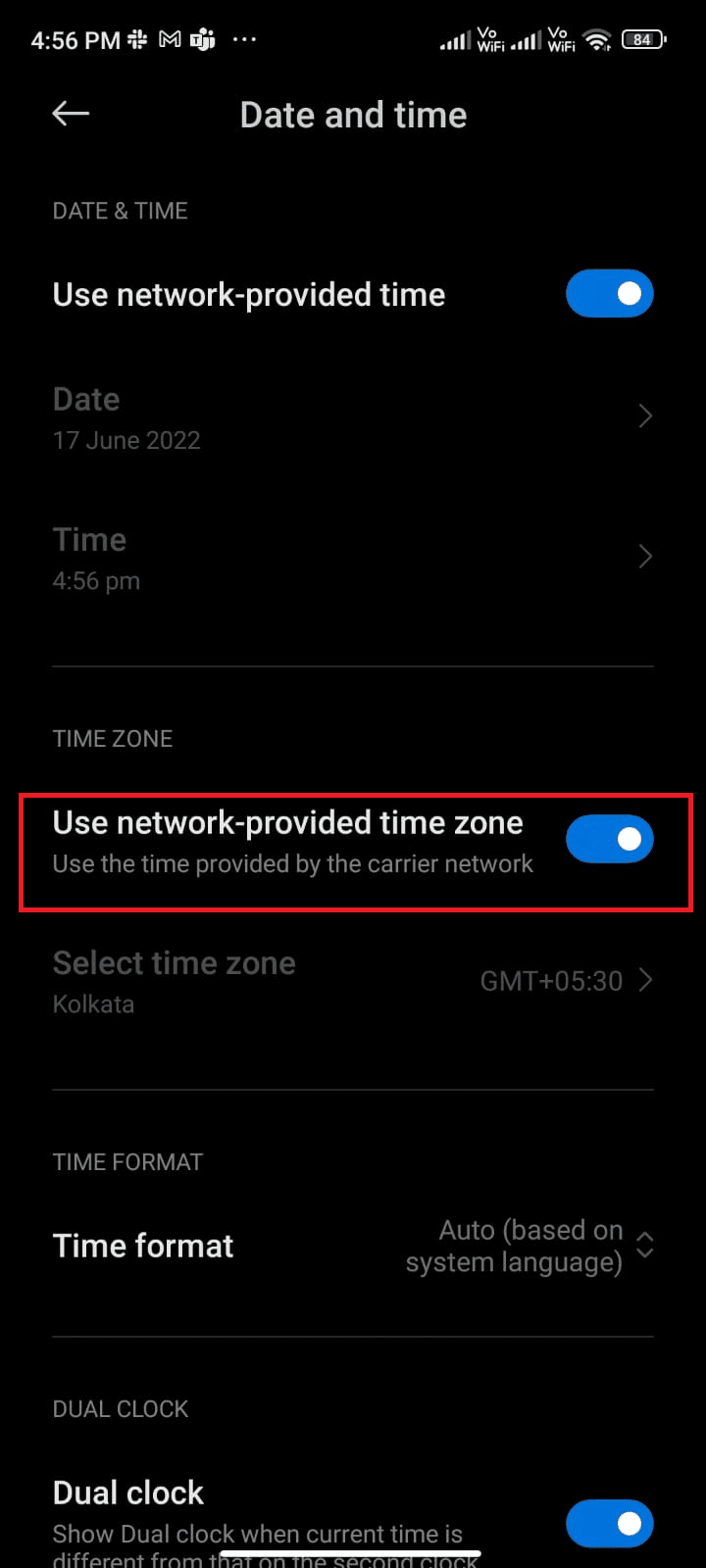
Po zsynchronizowaniu strefy czasowej, sprawdź, czy problem nadal występuje.
Metoda 5: Zmień lokalizację urządzenia
Jeśli błąd 26 pojawił się po zmianie lokalizacji, sprawdź, czy nowa lokalizacja nie jest ograniczona geograficznie. Pamiętaj, że gra Pokémon Go może być niedostępna w niektórych obszarach. Aby obejść ograniczenia, skorzystaj z sieci VPN (Virtual Private Network).
VPN ukryje Twoją lokalizację i umożliwi przesyłanie danych w sieciach publicznych, zachowując Twoją anonimowość. Jeśli nie wiesz, jaką sieć VPN wybrać, zapoznaj się z naszym przewodnikiem: „Top 9 Best Free Unlimited VPN for Android”.
Możesz również spróbować zmienić swoją lokalizację w grze, korzystając z naszego poradnika „Jak zmienić lokalizację w Pokémon Go?”. Wykonaj opisane w nim instrukcje, aby pozbyć się błędu 26.
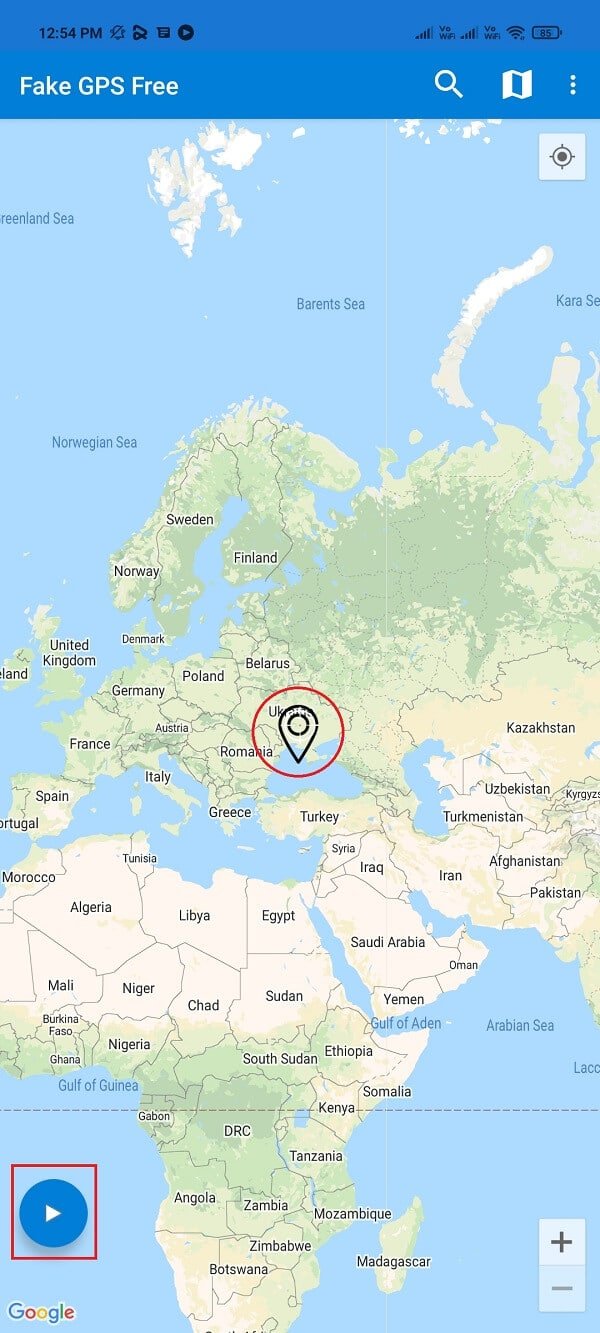
Metoda 6: Wyczyść pamięć podręczną aplikacji Pokémon Go
Pamięć podręczna przyspiesza działanie gier, ale jeśli jest uszkodzona lub przeładowana, może powodować błąd 26. Regularne czyszczenie pamięci podręcznej aplikacji (przynajmniej raz na 60 dni) jest zalecane. Aby to zrobić:
1. Na ekranie głównym dotknij ikony „Ustawienia”.
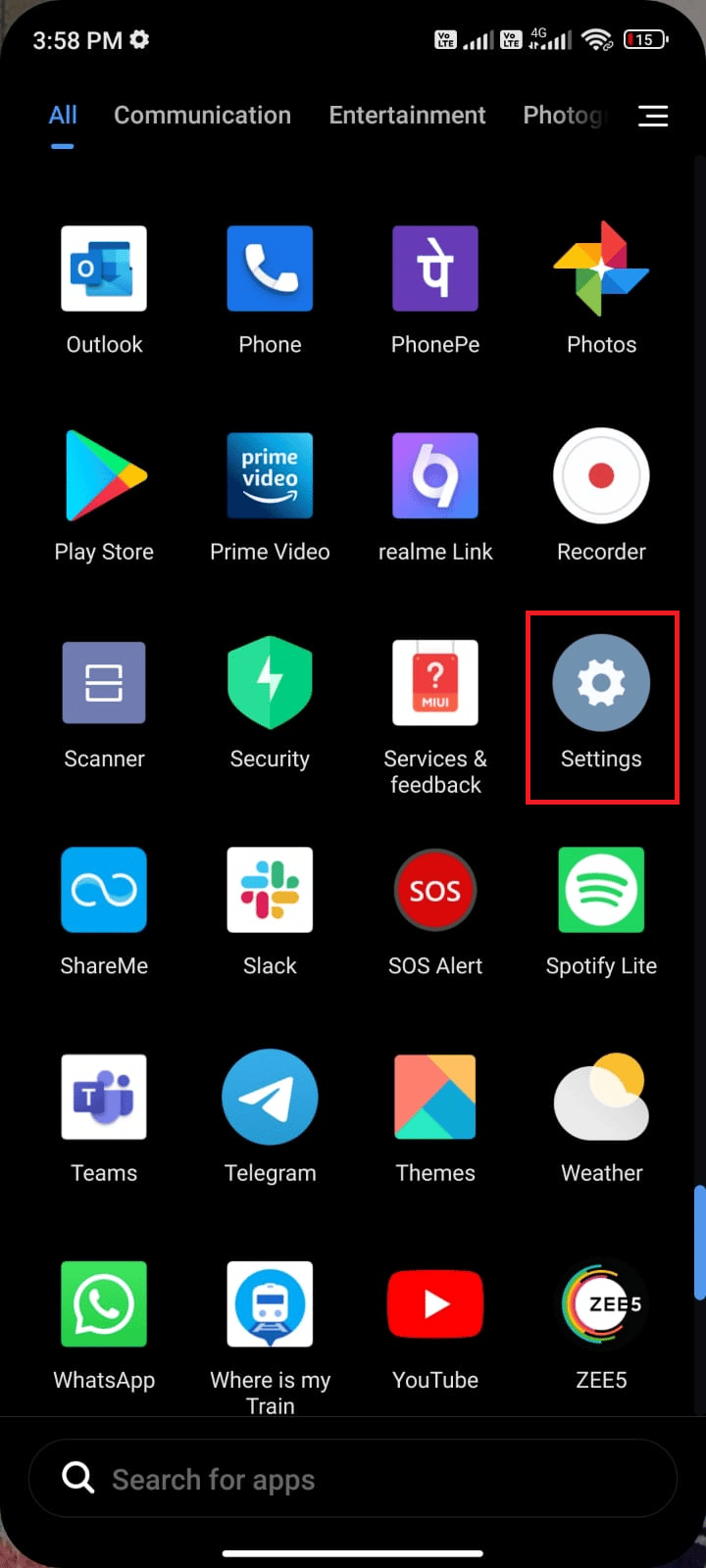
2. Wybierz „Aplikacje”.
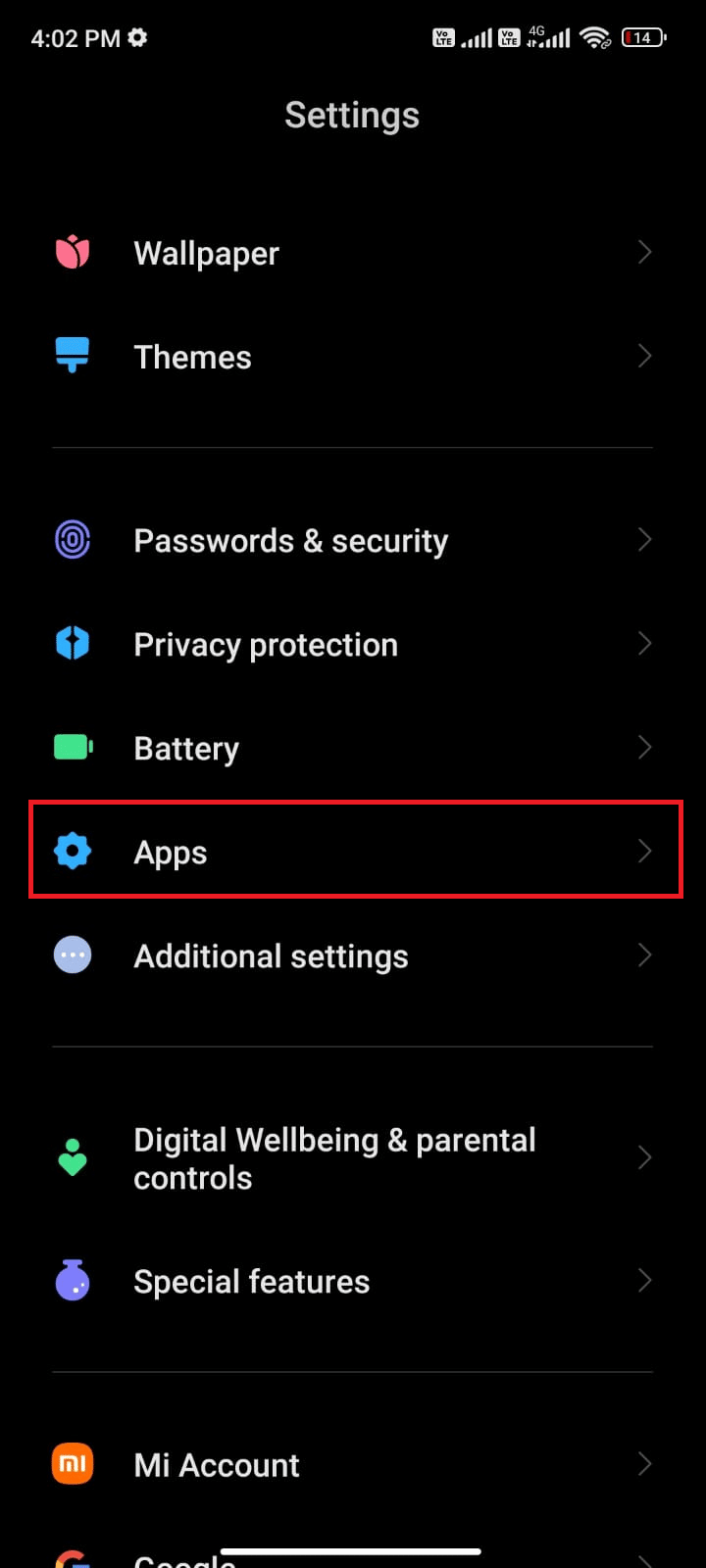
3. Wybierz „Zarządzaj aplikacjami”, a następnie „Pokémon GO”.
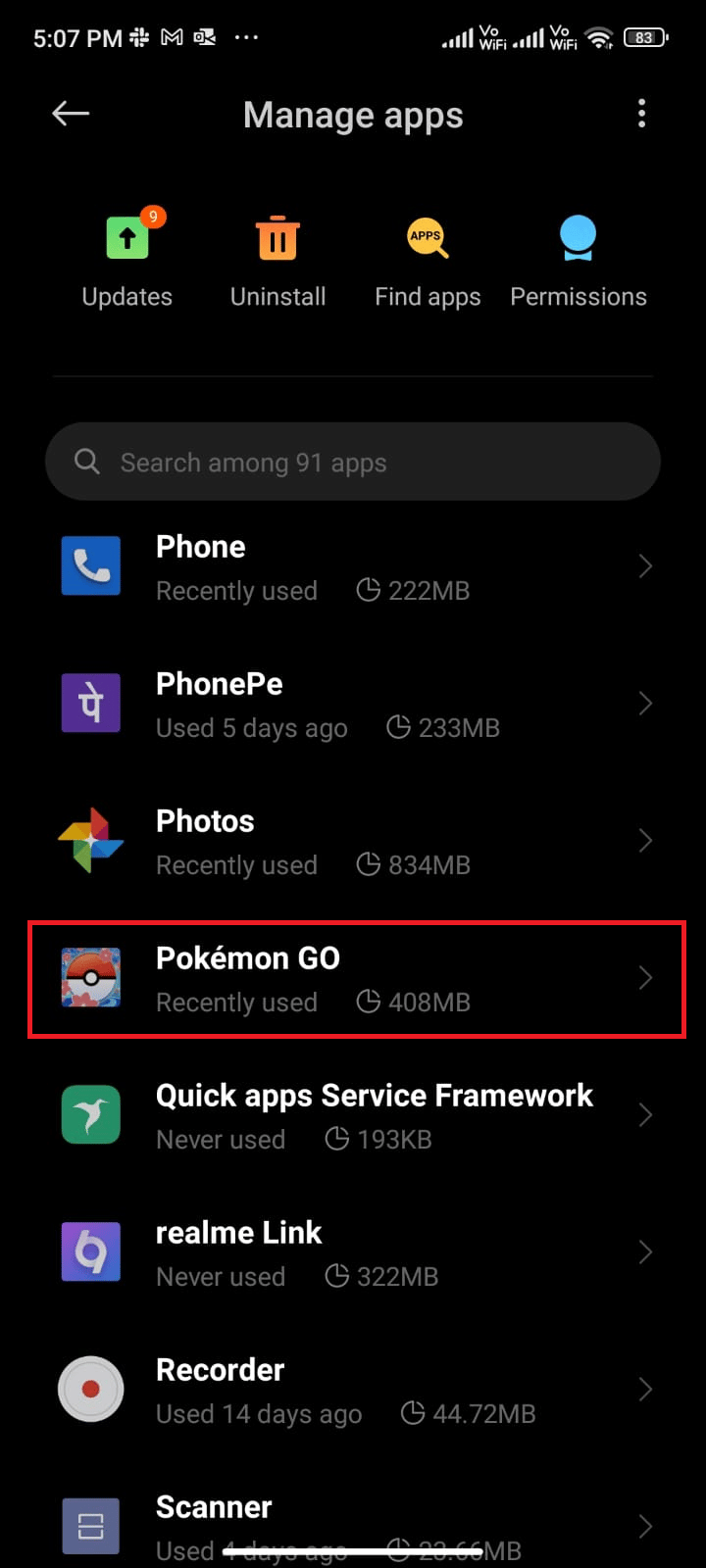
4. Dotknij opcji „Pamięć”.
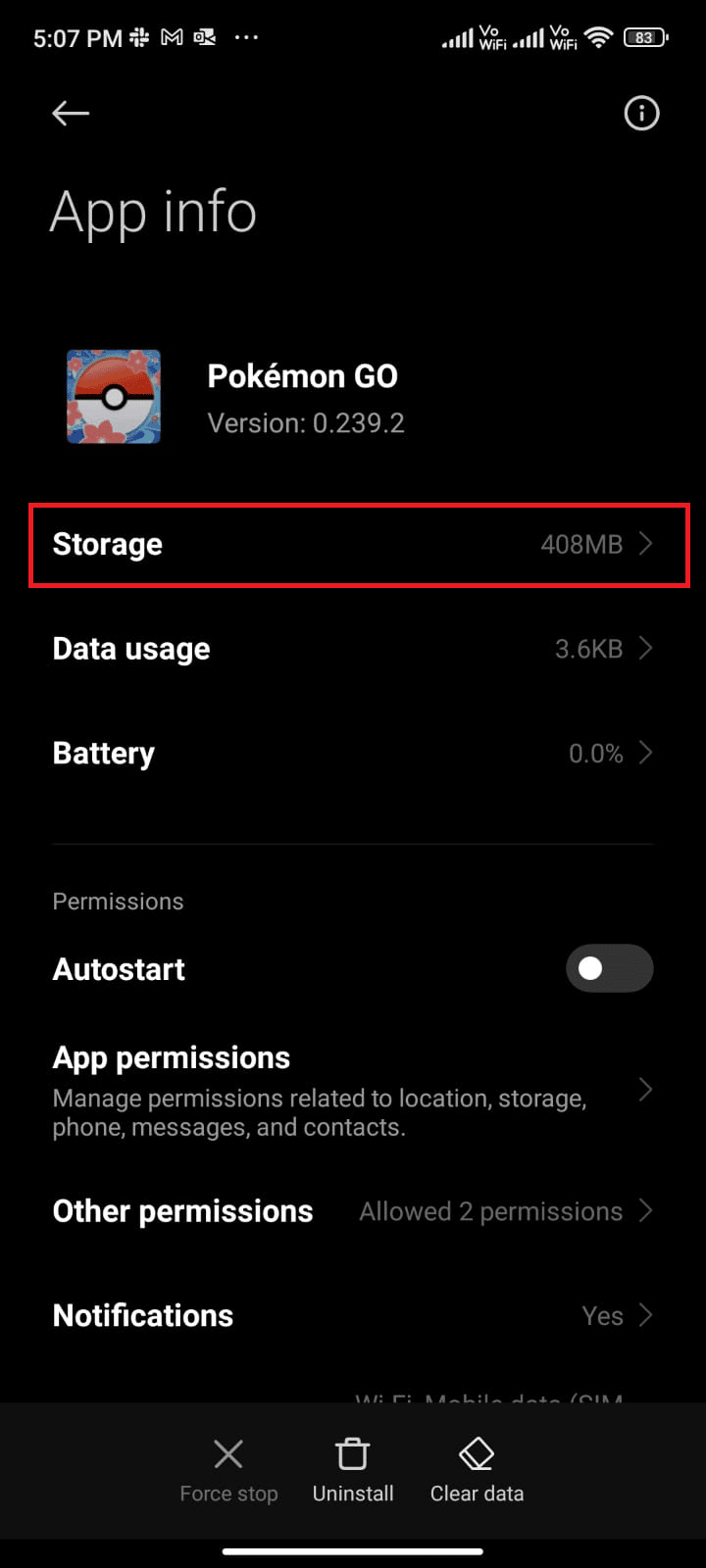
5. Dotknij „Wyczyść pamięć podręczną”.
Uwaga: Jeśli chcesz usunąć wszystkie dane gry, wybierz opcję „Wyczyść wszystkie dane”.
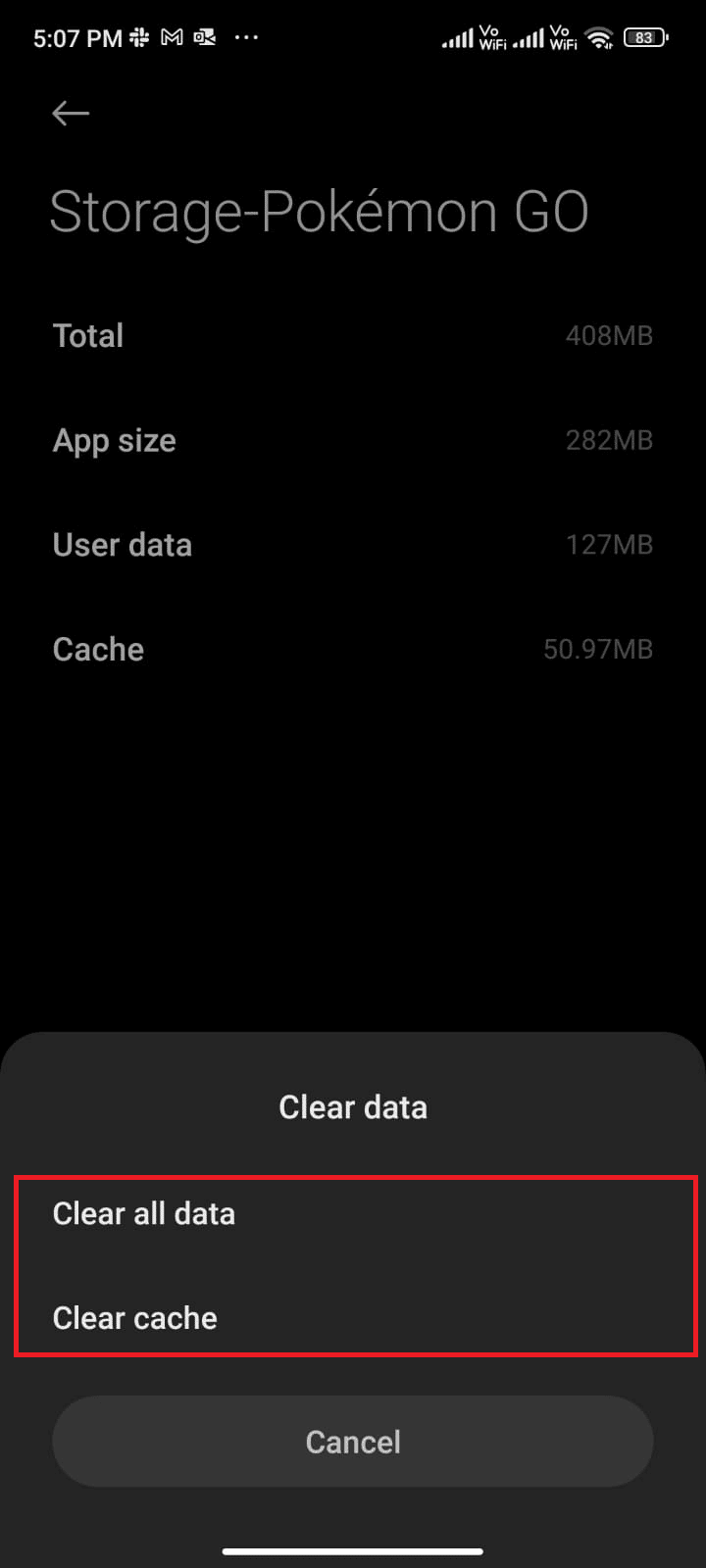
6. Dotknij „Wyczyść dane”.
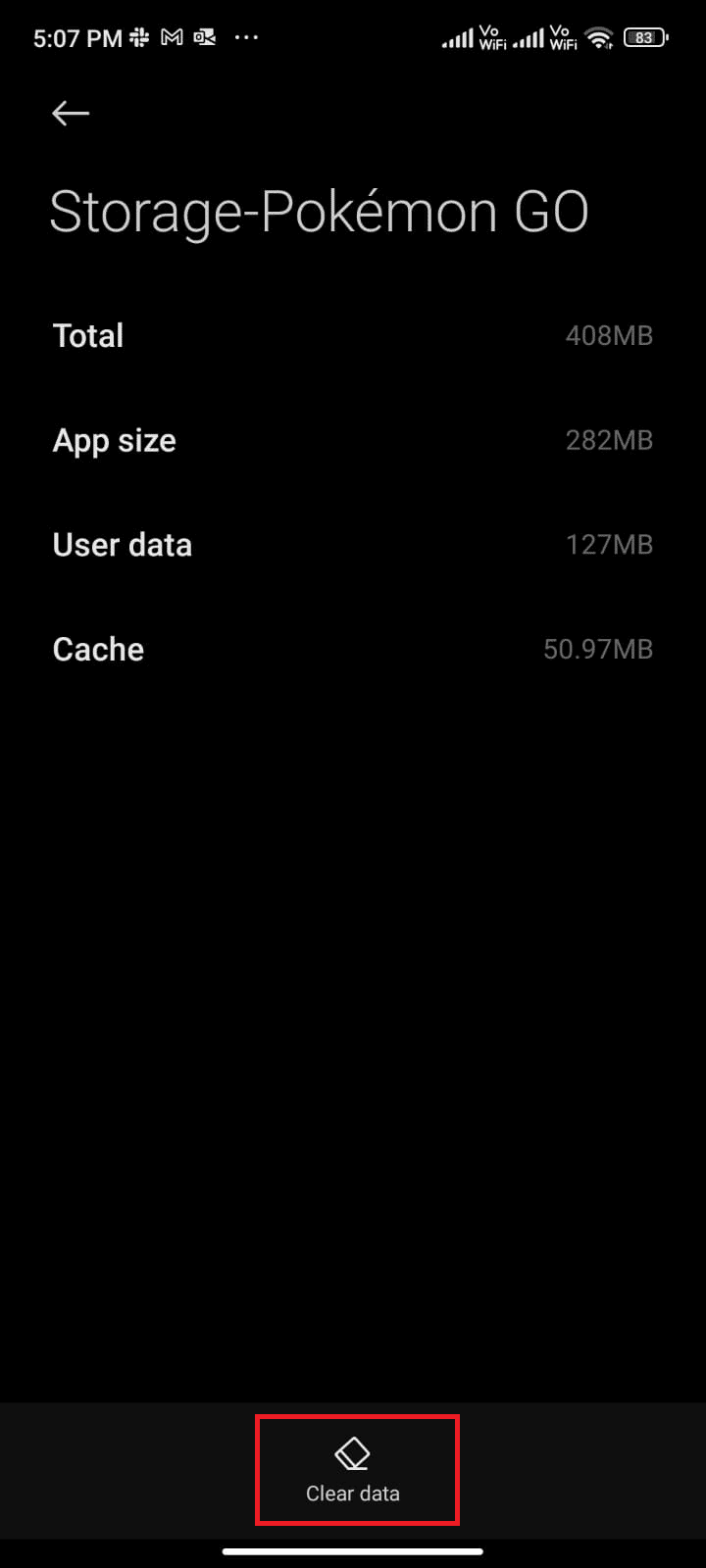
Po wykonaniu tych kroków sprawdź, czy błąd nadal występuje.
Metoda 7: Zaktualizuj aplikację Pokémon Go
Regularne aktualizacje aplikacji Pokémon Go zapewniają dostęp do nowych funkcji, technologii i eliminują potencjalne błędy. Aby zaktualizować aplikację:
1. Na ekranie głównym dotknij „Sklep Play”.
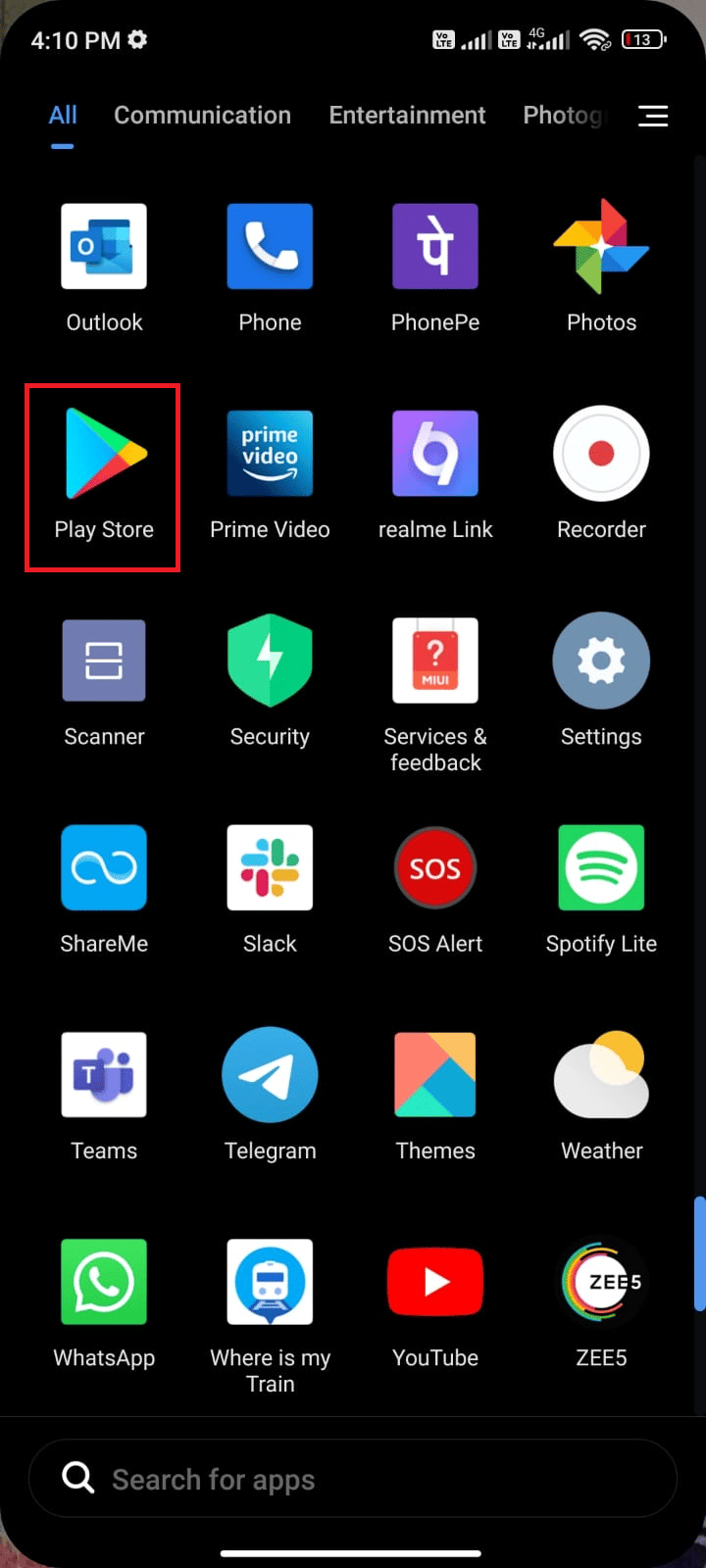
2. Wyszukaj „Pokémon Go”.
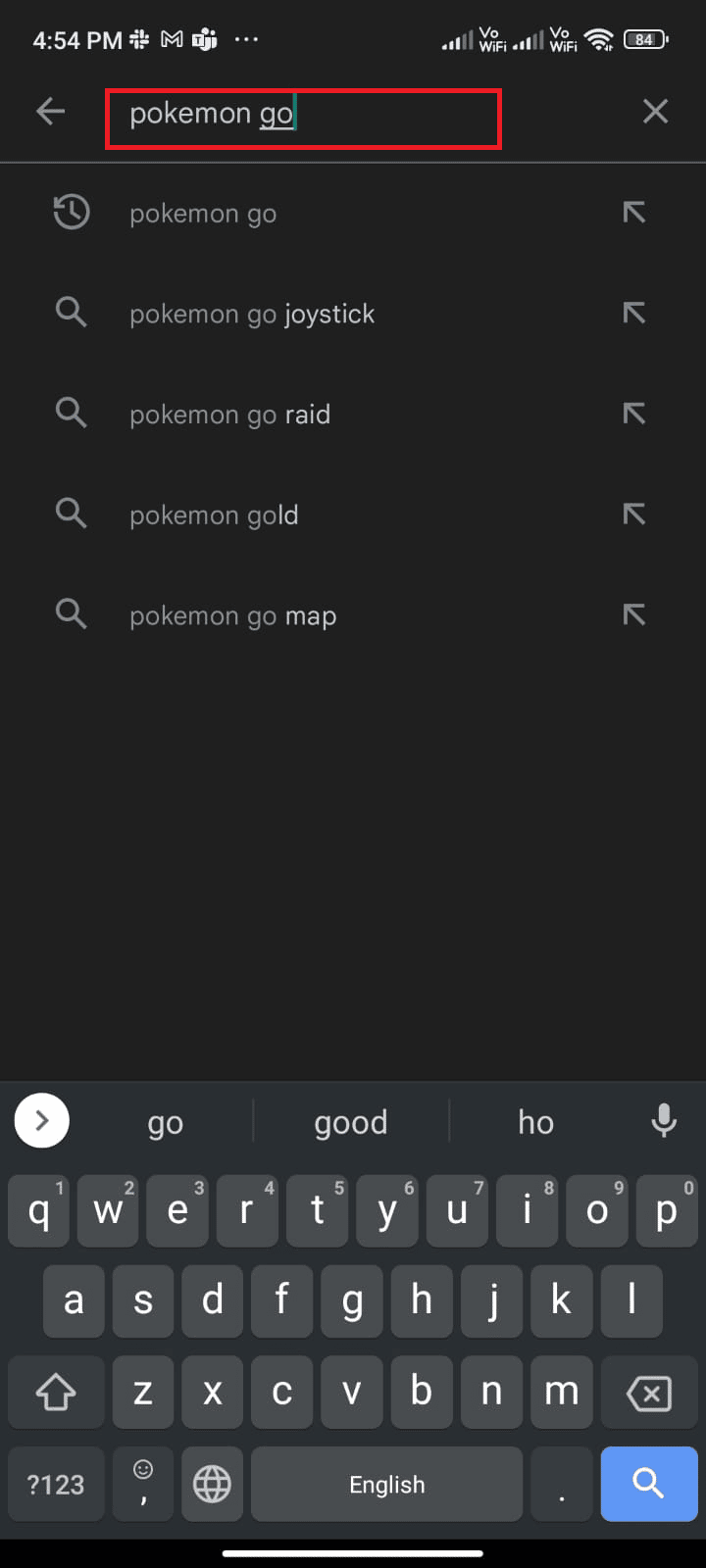
3A. Jeśli dostępna jest aktualizacja, dotknij „Aktualizuj”.
3B. Jeśli Twoja aplikacja jest aktualna, zobaczysz opcje „Otwórz” i „Odinstaluj”. Przejdź wówczas do kolejnej metody rozwiązywania problemu.
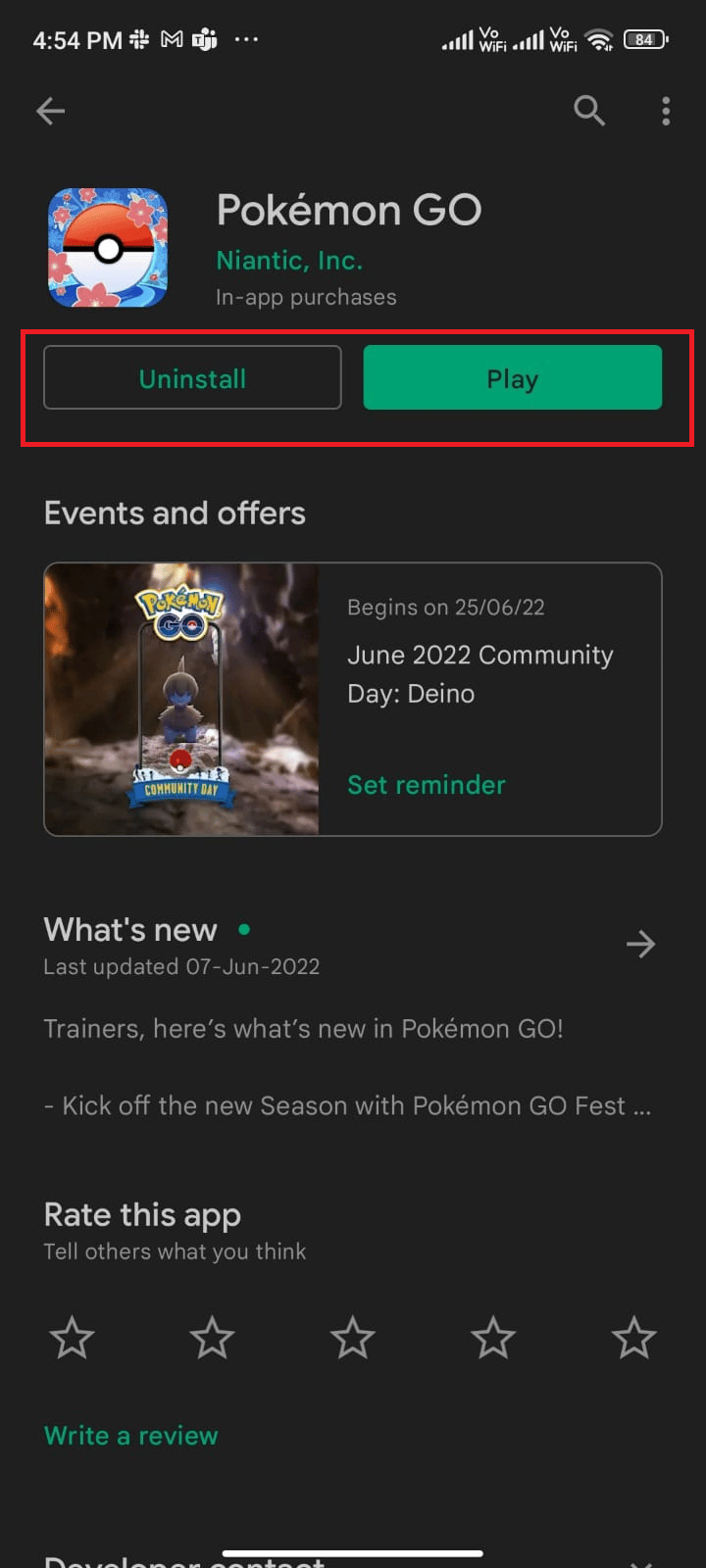
4. Po zakończeniu aktualizacji sprawdź, czy problem został rozwiązany.
Metoda 8: Zaktualizuj system operacyjny Android
Błąd 26 może być również spowodowany przestarzałym systemem Android. Twój telefon powinien aktualizować się automatycznie przez sieć komórkową lub Wi-Fi. Aby mieć pewność, że masz aktualny system, zapoznaj się z naszym przewodnikiem: „3 sposoby sprawdzania aktualizacji na telefonie z Androidem”.
<img class=”alignnone wp-image-109882″ width=”340″ height=”756
newsblog.pl
Maciej – redaktor, pasjonat technologii i samozwańczy pogromca błędów w systemie Windows. Zna Linuxa lepiej niż własną lodówkę, a kawa to jego główne źródło zasilania. Pisze, testuje, naprawia – i czasem nawet wyłącza i włącza ponownie. W wolnych chwilach udaje, że odpoczywa, ale i tak kończy z laptopem na kolanach.